Becker TRAFFIC ASSIST Z113, TRAFFIC ASSIST Z116, TRAFFIC ASSIST Z112 User Manual

Руководство пользователя
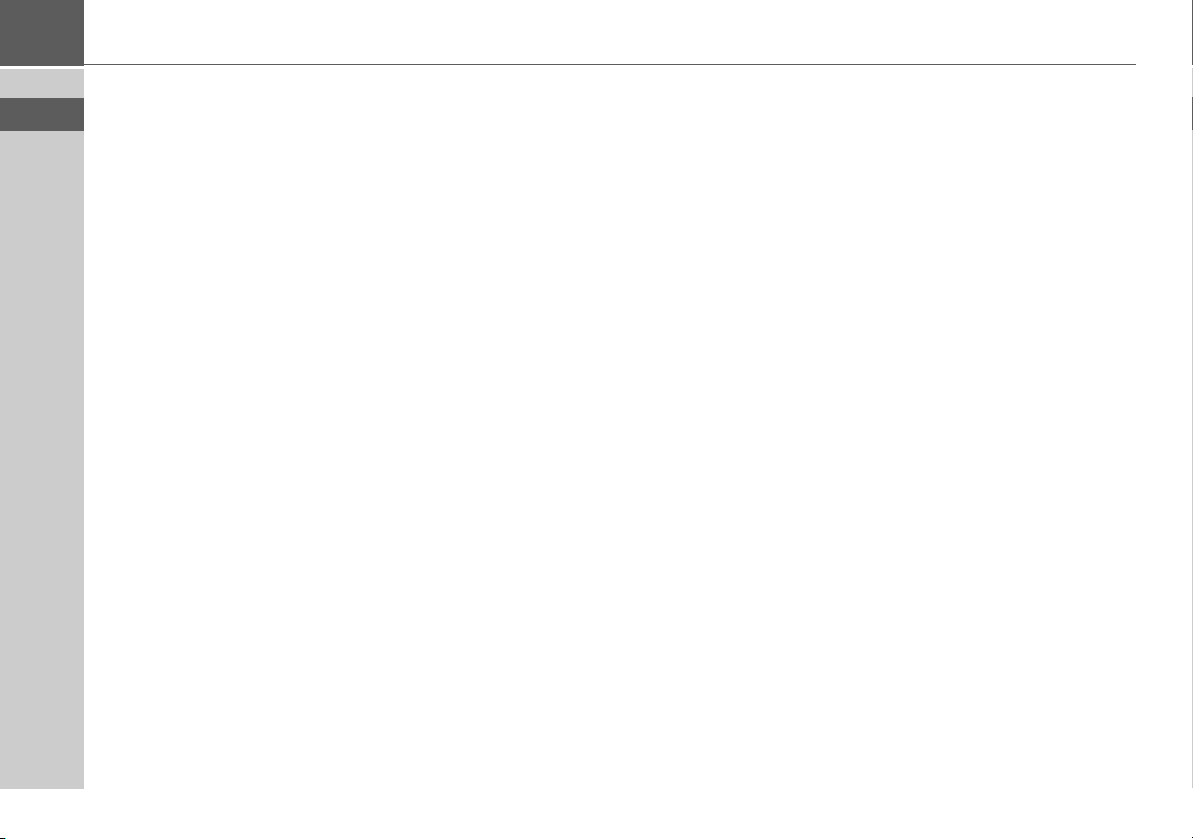
>>> СОДЕРЖАНИЕ
СОДЕРЖАНИЕ
> RUS
>SLO
> SRB
> HR
> BG
> EST
> LV
> LT
> RO
> UA
СОДЕРЖАНИЕ 2
УКАЗАНИЯ ПО ТЕХНИКЕ
БЕЗОПАСНОСТИ 5
ПРИМЕНЕНИЕ TRAFFIC ASSIST 7
Содержание руководства по
эксплуатации 7
Применение 7
Навигация 7
Телефон* 8
Распаковка Traffic Assist 8
Проверка комплектности поставки 8
Комплект поставки 8
При наличии рекламаций 9
Обращение с упаковкой 9
Описание устройства 9
Traffic Assist – Базовое устройство 9
Кабель питания от прикуривателя 10
Аккумулятор 10
USB-соединительный кабель 10
Держатель устройства 10
Дополнительные принадлежности 10
Розетка блока питания 10
Указания по документации 11
Quick Start Guide 11
Руководство пользователя 11
Регистрация 11
Ремонт 11
Излучения и утилизация 11
ОБЗОР Traffic Assist 12
ОБЩЕЕ УПРАВЛЕНИЕ 15
Техобслуживание и уход 15
Декларация о качестве
аккумулятора 16
Декларация о качестве дисплея 16
Ввод в эксплуатацию 16
Электропитание 16
Питание через аккумулятор 17
Подключение к прикуривателю 17
Включение в розетку 18
Подача электропитания 18
TMC-антенна* 18
GPS-антенна 18
Антенна устройства 18
Карта памяти 19
Как вставить карту памяти 19
Как вынуть карту памяти 19
Крепление устройства 19
Установка крепления 20
На ветровом стекле 20
Установка крепления 21
Установка устройства Traffic Assist 21
Демонтаж устройства Traffic Assist 21
Включение/выключение
Traffic Assist 21
Включение 21
Выключение 22
Основные сведения о
сенсорном экране 23
Управление 23
Калибровка 23
Основные сведения о меню 23
Главное меню 23
Ввод из меню ввода 24
Ввести знаки 25
Принятие предложений 25
Как перевернуть страницу в
списке 25
Специальные символы и
умлауты 26
Другие наборы символов 26
Ввод цифр 27
Переключение регистра 27
Удаление знака 27
Вставка пробела 27
Клавиша с надписью Becker 28
Content Manager 28
Установка Content Manager 28
Запуск Content Manager 29
При возникновении нарушений 30
РЕЖИМ НАВИГАЦИИ 31
Что такое навигация? 31
Выбор навигации 32
Быстрый доступ 32
Структура быстрого доступа 32
Список маршрутов 32
Используемые пиктограммы 33
Обслуживание быстрого доступа 33
Начать с имеющегося
маршрута 33
Пролистать память
маршрутов 33
Показать или редактировать
маршрут 33
Адрес места жительства 34
Вызвать меню ввода цели 34
Меню ввода цели 34
Структура меню ввода цели 35
Ввод адреса 35
Выбор важной точки 35
2
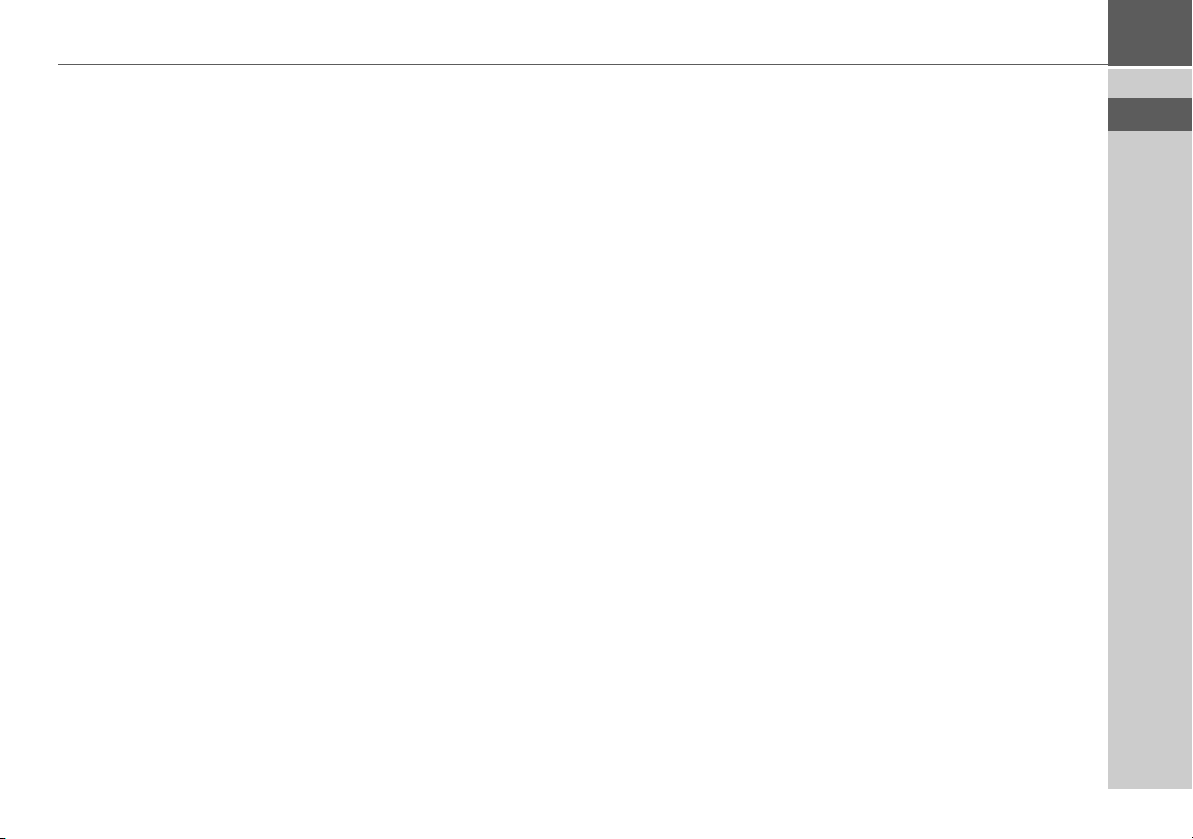
СОДЕРЖАНИЕ >>>
Персональные цели 35
Контакты 35
Выбор на карте 35
Ввод геокоординат 35
Планирование маршрута 35
Ввести адрес 35
Выбрать страну 36
Выбрать адрес и запустить
сопровождение к цели 36
Специальные пункты назначения 41
Специальный пункт назначения
вблизи 41
Специальный пункт назначения
вблизи адреса 42
Специальный пункт назначения
вблизи цели 43
Вести специальный пункт
назначения сразу 43
Звонок по номеру телефона
особенного назначения* 43
Дополнительные сведения о
пункте назначения 44
Выбор пункта назначения
Персональные цели 44
Редактирование Персональные
цели 45
Выбор Контакты пункта
назначения 45
Планирование маршрута 46
Проложить новый маршрут 48
Обработка маршрута 48
Оптимизация маршрута 49
Выбор цели по карте 49
Ввод координат 50
Установки навигации 51
Кнопка Инф. оповещения 52
Клавиша Опции маршрута 53
Определение маршрута
в зависимости от времени* 53
Избегать типы улиц 54
Клавиша TMC* 54
Кнопка Вид карты 55
Автоматическое
масштабирование 57
Настройка POI-категорий 57
Кнопка Предупреждения 58
Кнопка Предупреждения для
водителя* 58
Клавиша Инф. о скор. 59
Кнопка Голос.оповещение 60
Клавиша Голос 61
Клавиша Громкость 61
Клавиша Формат 61
Клавиша Время 62
Кнопка Заблокированные дороги 62
Клавиша Сброс 64
Дорожные сообщения
через TMC* 64
Отображение TMC-сообщений
на карте* 65
Использование TMC* 65
Зачитать сообщение* 66
Отобразить на карте
встречающиеся улицы* 66
Принимать во внимание
сообщения для расчета маршрута* 67
Автоматический новый расчет* 67
Ручной новый расчет* 67
Просмотр карты 68
Вызов просмотра карты 68
Структура отображения карты 68
Отображение карты без
функции сопровождения 68
Отображение карты с
функцией сопровождения 68
Разделенный экран с навигацией
к месту назначения 70
Сопровождение к цели с помощью
отображения стрелок 71
Отображение карты с
функцией Junction View
(реалистичное изображение) 71
правление просмотром карты 72
Повторить последнее голосовое
сообщение 72
Изменить громкость голосового
сообщения 72
Увеличить/уменьшить карту 72
Перемещение по карте 73
Варианты просмотра карты 73
Специальный пункт назначения
на маршруте 74
TMC на маршруте* 75
Прекратить сопровождение
к цели 75
Изменить варианты маршрута 75
Блокировать отрезок пути 76
Переключение между режимами
изображения карт 76
Изменение ориентации карты 77
Счетчик маршрута* 77
Настройка дневной/ночной
индикации 79
> RUS
>SLO
> SRB
> HR
> BG
> EST
> LV
> LT
> RO
> UA
3
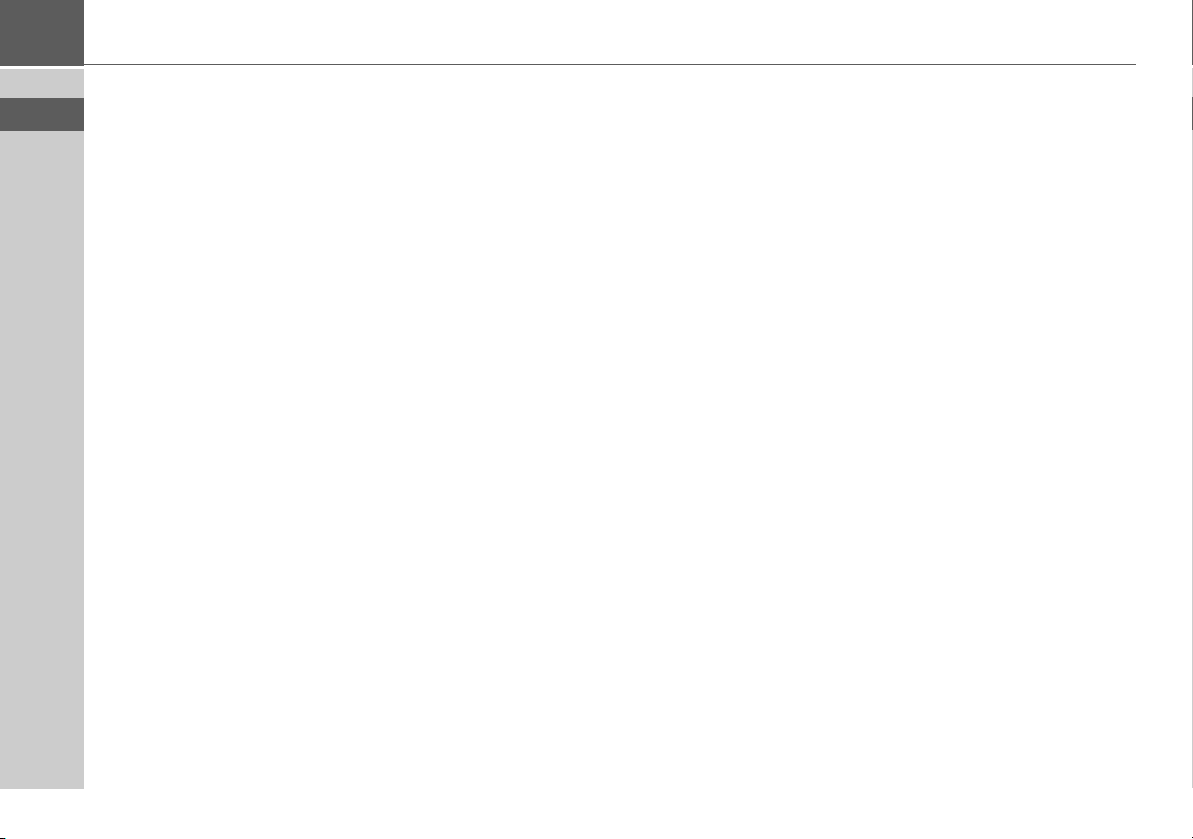
>>> СОДЕРЖАНИЕ
> RUS
>SLO
> SRB
> HR
> BG
> EST
> LV
> LT
> RO
> UA
Ввод пункта назначения 79
Задать/удалить
промежуточную цель 79
Показать весь маршрут 80
Отобразить список целей 82
Пропускание места назначения 83
Показать фактическое
местонахождение. 83
Сохранение местонахождения 84
Вызов функции телефона* 84
Выключение дисплея 84
Установка кнопок быстрого
доступа 85
РЕЖИМ РАБОТЫ ТЕЛЕФОНА* 86
Установка режима
работы телефона 86
Меню телефона 87
Набор номера 87
Телефонная книга 88
Списки номеров 90
Используемые пиктограммы 90
Перелистывание страниц
в списке номеров 90
Набор номера, который есть
в списке 91
Отображение или
редактирование записей 91
Списки, загруженные
с мобильного телефона 91
Соединение телефона спомощью
Bluetooth 92
Вызов списка устройств 92
Автоматическое соединение 93
Поиск мобильных телефонов 93
Установка соединения из списка
устройств 94
Связь с мобильным телефоном 94
Отсоединение подключенного
телефона 94
Телефонные разговоры 95
Начало разговора 95
Во время разговора 95
Завершение разговора 96
Во время разговора 96
Настройки телефона 97
Включение/ выключение Bluetooth 98
Автоматическое соединение 98
Видимость 98
Автоматическое принятие вызова 98
Громкость телефона 99
Обновление телефонной книги 99
Имя Bluetooth 99
НАСТРОЙКИ 100
Выбор системных настроек 100
Меню настроек системы 100
Управление 100
Возможности выбора 100
Закрытие меню настроек 100
Отдельные пункты меню 101
Батарейка 101
Дневная/ночная индикация 101
Калибровка 102
Яркость 102
Язык 102
Автоматическое включение/
выключение 103
Тоновые сигналы 103
Настройка цвета 104
Стандартные настройки 104
Информация 104
Мои XTRAS 105
ТЕХНИЧЕСКИЕ ТЕРМИНЫ 106
УКАЗАТЕЛЬ 107
ТЕХНИЧЕСКИЕ ДАННЫЕ 110
ПАМЯТКА 111
Декларация о соответствии ЕС 111
Утилизация 112
Утилизация аккумуляторов 113
Обязанность предоставлять
информацию согласно
распоряжению об аккумуляторах 113
Удаление аккумулятора 113
Указанные в настоящем документе
данные и характеристики могут быть
изменены без предварительного
уведомления.
Без письменного разрешения компании
HARMAN/BECKER Automotive Systems
GmbH ни одна часть настоящего
документа не может быть скопирована.
Все технические данные, иллюстрации
и т.д. охраняются законом о защите
авторских прав.
© Copyright 2009, HARMAN/BECKER
Automotive Systems GmbH
Все права защищены.
4
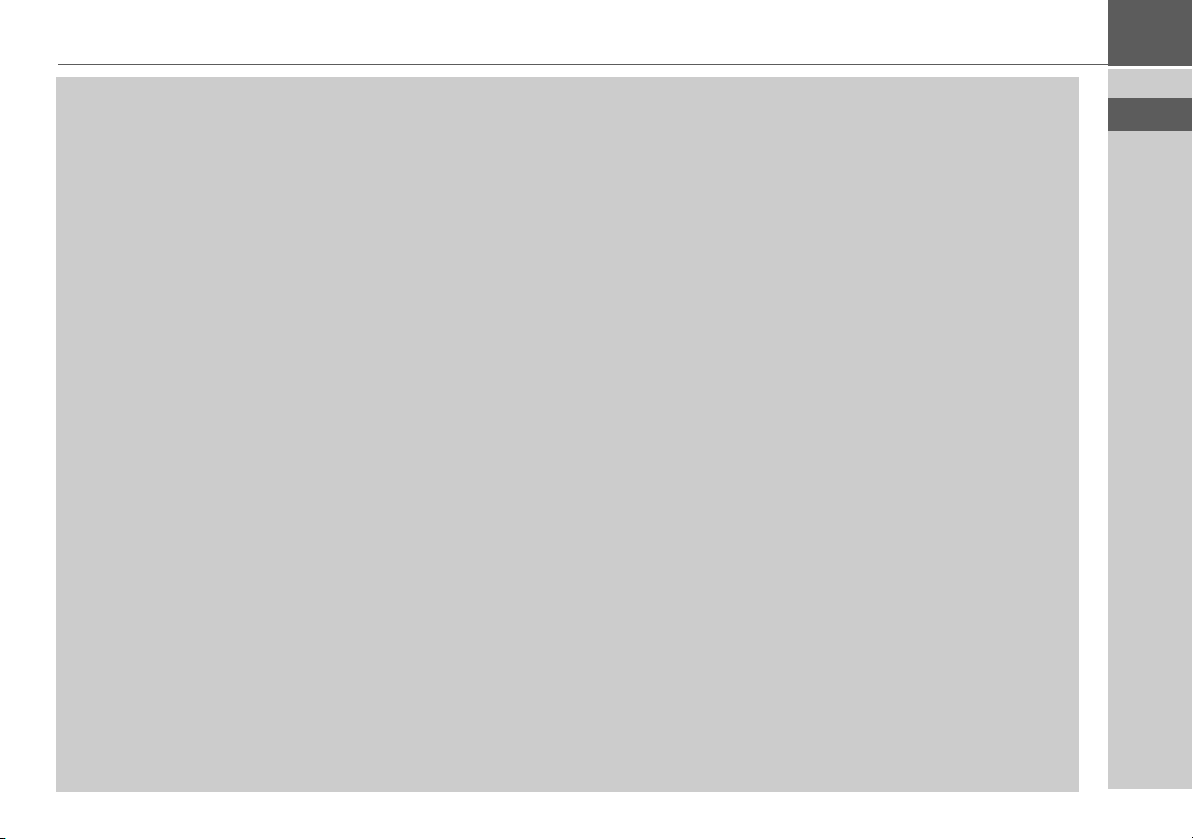
УКАЗАНИЯ ПО ТЕХНИКЕ БЕЗОПАСНОСТИ
УКАЗАНИЯ ПО ТЕХНИКЕ БЕЗОПАСНОСТИ >>>
!Указания по технике безопасности
• Обслуживание устройства возможно только тогда, когда это допускает транспортная обстановка и Вы при
этом абсолютно уверены в том, что Вы сами, Ваши спутники или другие участники не находятся под угрозой
и не мешают дорожному движению.
Всегда следует соблюдать правила дорожного движения. Ввод цели назначения может производиться только
при нахождении транспортного средства в неподвижном состоянии.
• Система навигации - это только вспомогательное средство; в некоторых случаях данные могут быть
неверными. В каждой ситуации водитель должен сам решать, следовать ли данным. Всякая материальная
ответственность за неверные данные системы навигации исключается. Из-за изменяющегося дорожного
движения или неверных данных могут выдаваться неточные или ошибочные указания. Поэтому всегда
необходимо обращать внимание на конкретную расстановку дорожных знаков и регулирование дорожного
движения. В частности, навигационная система не может использоваться в качестве помощи для
ориентирования при плохих условиях видимости.
• Устройство разрешается использовать только по назначению в соответствии с предписаниями. Громкость
устройства навигации необходимо установить таким образом, чтобы хорошо воспринимать окружающие
звуки.
• В случае неполадок (например, появление дыма или запаха) необходимо сразу выключить устройство.
• Из соображений безопасности устройство разрешается открывать только специалисту. Для ремонта
устройства обращайтесь, пожалуйста, к Вашему дилеру.
> RUS
>SLO
> SRB
> HR
> BG
> EST
> LV
> LT
> RO
> UA
5
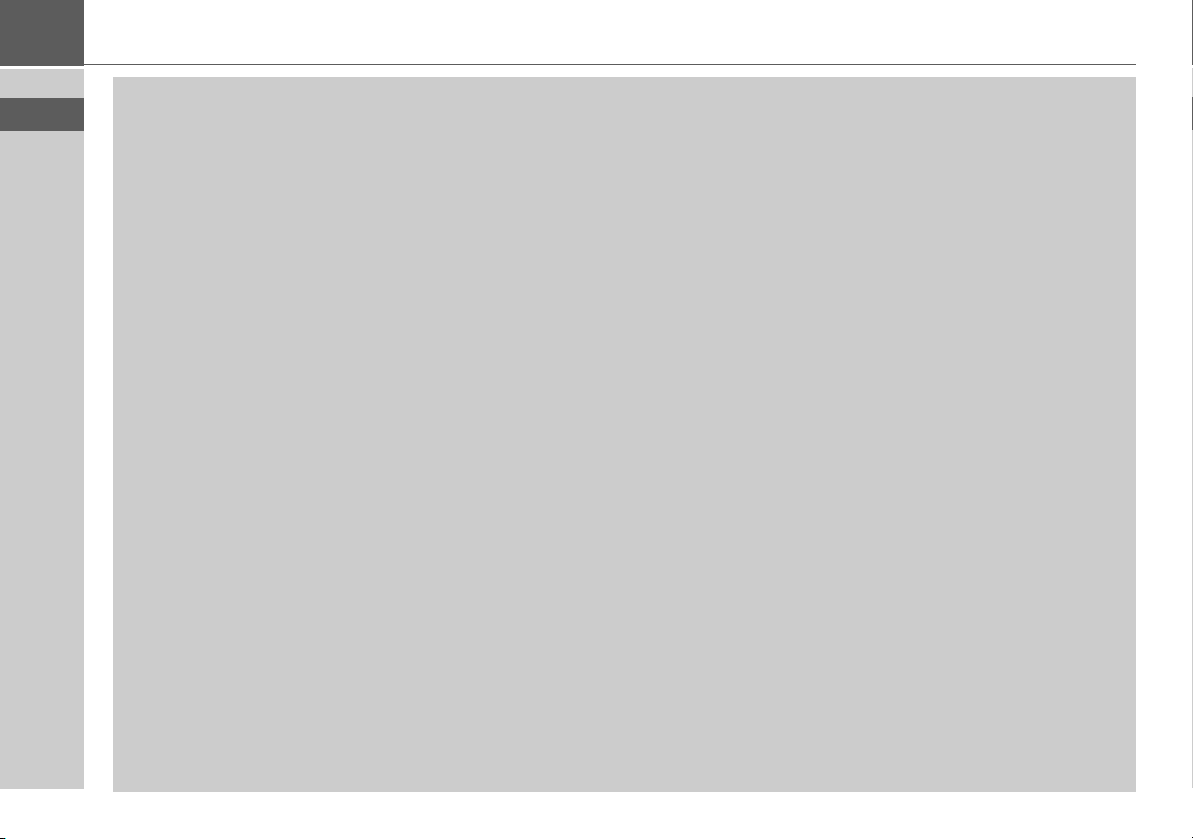
>>> УКАЗАНИЯ ПО ТЕХНИКЕ БЕЗОПАСНОСТИ
> RUS
>SLO
> SRB
> HR
> BG
> EST
> LV
> LT
> RO
> UA
• Запрещается превышать значения напряжений сети (в вольтах), указанные на штепсельном блоке питания,
зарядном адаптере автомобиля и устройстве. При несоблюдении может произойти поломка устройства,
зарядного устройства и даже взрыв аккумулятора.
• Ни при каких обстоятельствах не разрешается вскрывать устройство и аккумулятор. Любое дальнейшее
внесение изменений в устройство является недопустимым и аннулирует разрешение на эксплуатацию.
• Следует использовать только оригинальные комплектующие фирмы BECKER. Таким путем Вы обеспечите
соблюдение всех важных требований и исключите возможное причинение вреда здоровью, а также нанесение
материального ущерба. Негодные устройства и аккумуляторы следует устранять в соответствии с
действующими законодательными предписаниями.
• Неправильные действия в обращении с устройством приводят к полной утрате гарантийных прав! Эти
правила по технике безопасности распространяются также и на оригинальные комплектующие фирмы
BECKER.
6
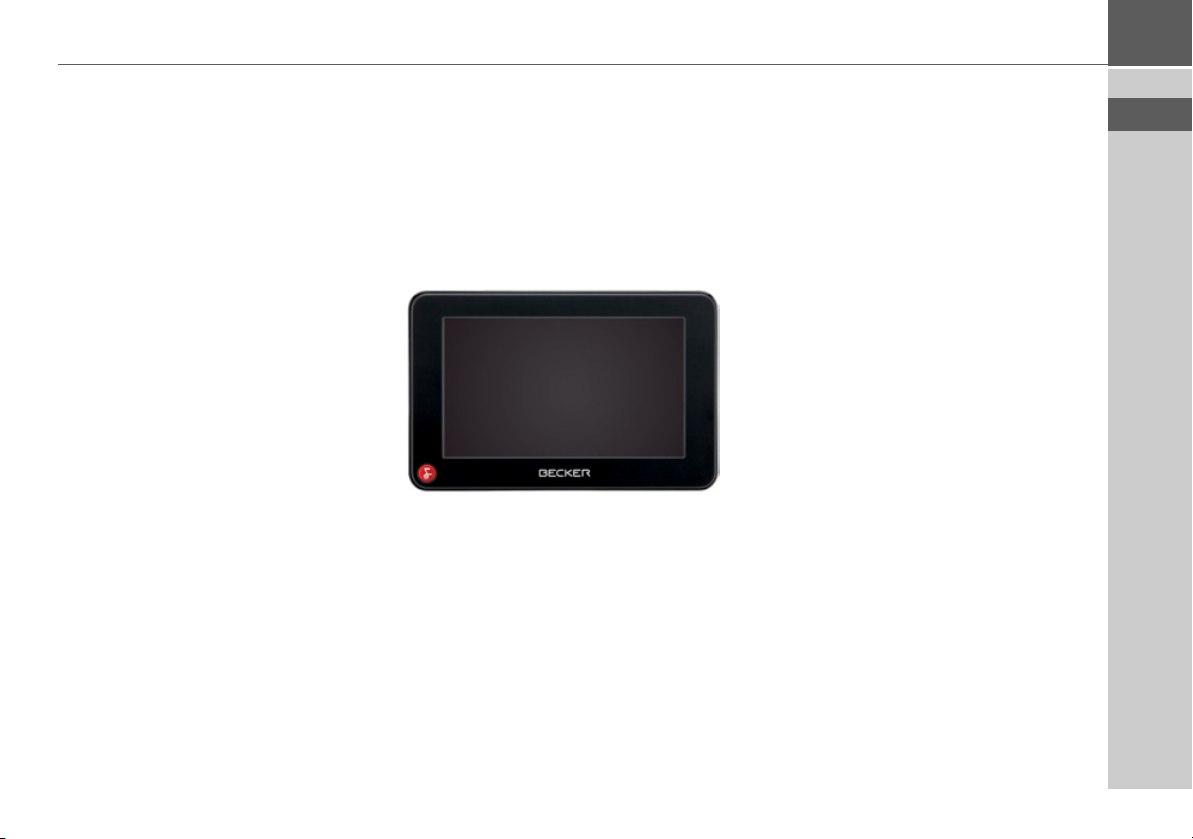
ПРИМЕНЕНИЕ TRAFFIC ASSIST
Содержание
руководства по
эксплуатации
В настоящем руководстве по
эксплуатации представлено описание
навигаторов Traffic Assist Z112, Traffic
Assist и Traffic Assist Z116.
В руководстве по эксплуатации
приведены также отличия между этими
навигаторами. Отличия обозначены
звездочками и соответствующими
сносками к ним.
Дополнительные функции также
обозначены звездочками (*)
и соответствующими сносками к ним.
Такие функции можно активировать с
помощью Content Manager за
дополнительную плату.
ПРИМЕНЕНИЕ TRAFFIC ASSIST >>>
Применение
Благодаря Traffic Assist в Вашем
распоряжении имеется
высокопроизводительное персональное
устройство навигации (PND - Personal
Navigation Device). Устройство и
принадлежности необходимо
защищать от влажности и загрязнений.
Устройство Traffic Assist является
универсальным для использования в
качестве:
• Навигационного устройства
•*Мобильный телефон с Bluetooth® –
очень удобное устройство громкой
связи.
Навигация
Благодаря GPS = Global Positioning
System (система глобального
позиционирования) исключается
долгий поиск по картам.
Благодаря интегрированной в
устройство приемной антенне Вы
имеете вне зданий постоянный доступ к
возможностям навигации. Внутри
зданий в зависимости от приема
функции навигации не всегда
доступны.
Ваш Traffic Assist оснащен TMC**. С
помощью TMC можно получать
сообщения о ситуации на дорогах.
Таким образом, Вы будете
проинформированы о пробках. В
зависимости от настройки сообщения о
пробках будут приходить
автоматически или по запросу.
> RUS
>SLO
> SRB
> HR
> BG
> EST
> LV
> LT
> RO
> UA
*Доступно только для навигатора Traffic Assist Z116 **Не доступно для навигатора Traffic Assist Z112
7

>>> ПРИМЕНЕНИЕ TRAFFIC ASSIST
> RUS
>SLO
> SRB
> HR
> BG
> EST
> LV
> LT
> RO
> UA
Телефон*
Навигатор Traffic Assist оснащен
беспроводной технологией Bluetooth®.
Благодаря Bluetooth® можно
установить соединение с мобильным
телефоном, оснащенным беспроводной
технологией Bluetooth®. Навигатор
Traffic Assist очень удобно
использовать в качестве устройства
громкой связи. Кроме того, существует
возможность импорта данных из
адресной или телефонной книг
мобильного телефона.
Распаковка Traffic
Assist
Примечание:
Ваше устройство Traffic Assist
поставляется в прочной упаковке. При
наличии серьезных повреждений
упаковки или ее содержимого
запрещается осуществлять
дальнейшую распаковку устройства.
Вэтом случае обращайтесь,
пожалуйста, к Вашему дилеру.
Проверка комплектности
поставки
Перед тем, как начать пользоваться
Traffic Assist, необходимо проверить
комплектность поставки и состояние
комплектующих (см. на стр. 12).
> Соблюдая осторожность, распакуйте
упаковку и проверьте ее содержимое.
Комплект поставки
1
4
1
Traffic Assist
2
Держатель устройства с
подставкой
3
Кабель USB
4
Адаптерный блок питания 12/24 В
для прикуривателя со встроенной
TMC-антенной**
5
DVD с Content Manager и
руководствами пользователя (без
илюстраций)
3
2
8
*Доступно только для навигатора Traffic Assist Z116 **Не доступно для навигатора Traffic Assist Z112
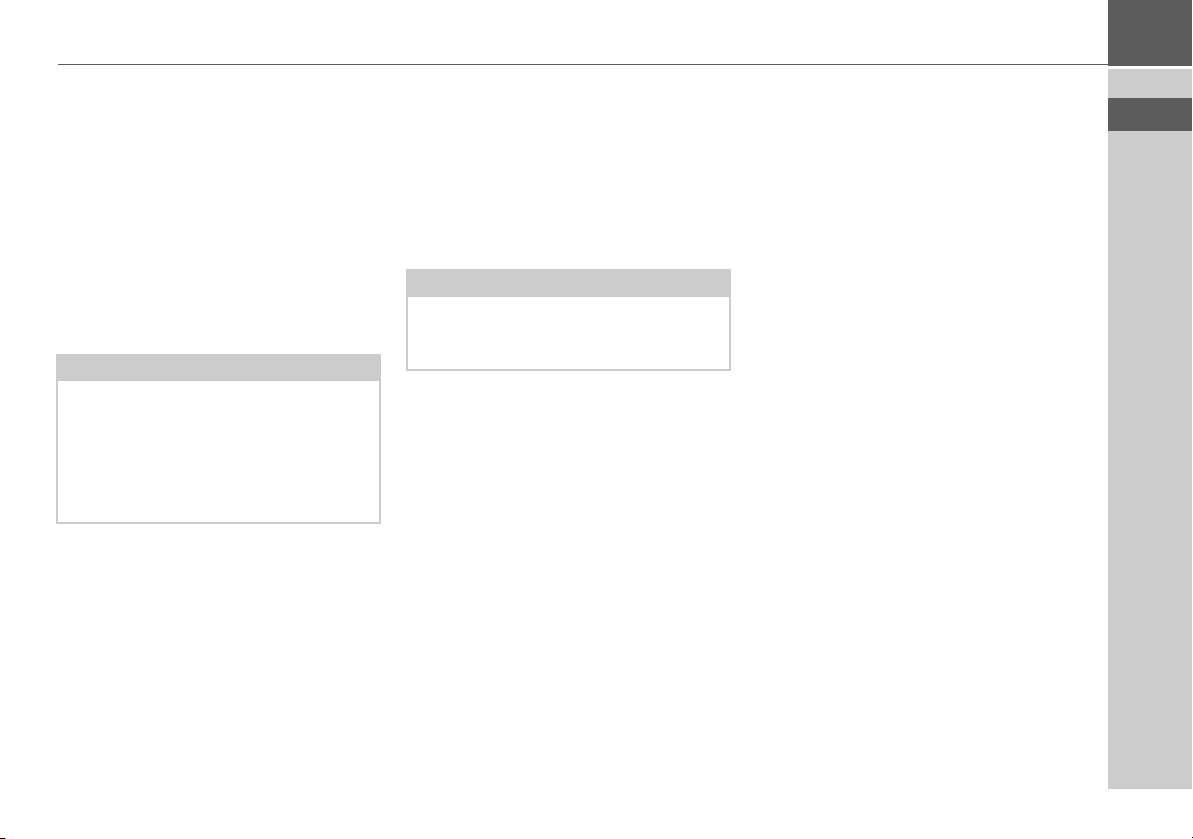
ПРИМЕНЕНИЕ TRAFFIC ASSIST >>>
При наличии рекламаций
В случае рекламации обращайтесь,
пожалуйста, к Вашему дилеру.
Устройство можно отсылать в
оригинальной упаковке также прямо на
фирму Harman/Becker.
Обращение с упаковкой
Оригинальную упаковку необходимо
сохранять в сухом месте, по меньшей
мере, весь гарантийный срок.
Примечание:
Утилизацию следует выполнять
технически правильно в соответствии
с национальными предписаниями. Не
разрешается сжигать упаковку. В
зависимости от страны доставки
упаковку можно отдавать дилеру.
Описание устройства
Traffic Assist состоит из базового
устройства Traffic Assist и
сопутствующих комплектующих
компонентов комплекта поставки.
Отдельные узлы представлены на:
•“ОБЗОР Traffic Assist” на стр.12
Примечание:
Базовое устройство и комплектующие
компоненты запрещается открывать и
изменять каким-либо образом.
Traffic Assist – Базовое
устройство
Базовое устройство содержит в себе
всю электронику:
• встроенную антенну,
•TMC-приемник для приема
сообщений о ситуации на дорогах**,
• сенсорный экран,
• встроенный динамик для оповещения
во время навигации и телефонных
разговоров*,
• микрофон*.
Кроме того, по сторонам устройства
находятся различные разъемы и
интерфейсы.
Подробные данные устройства Вы
найдете в Интернете по адресу:
•“ТЕХНИЧЕСКИЕ ДАННЫЕ” на
стр.110
> RUS
>SLO
> SRB
> HR
> BG
> EST
> LV
> LT
> RO
> UA
*Доступно только для навигатора Traffic Assist Z116 **Не доступно для навигатора Traffic Assist Z112
9
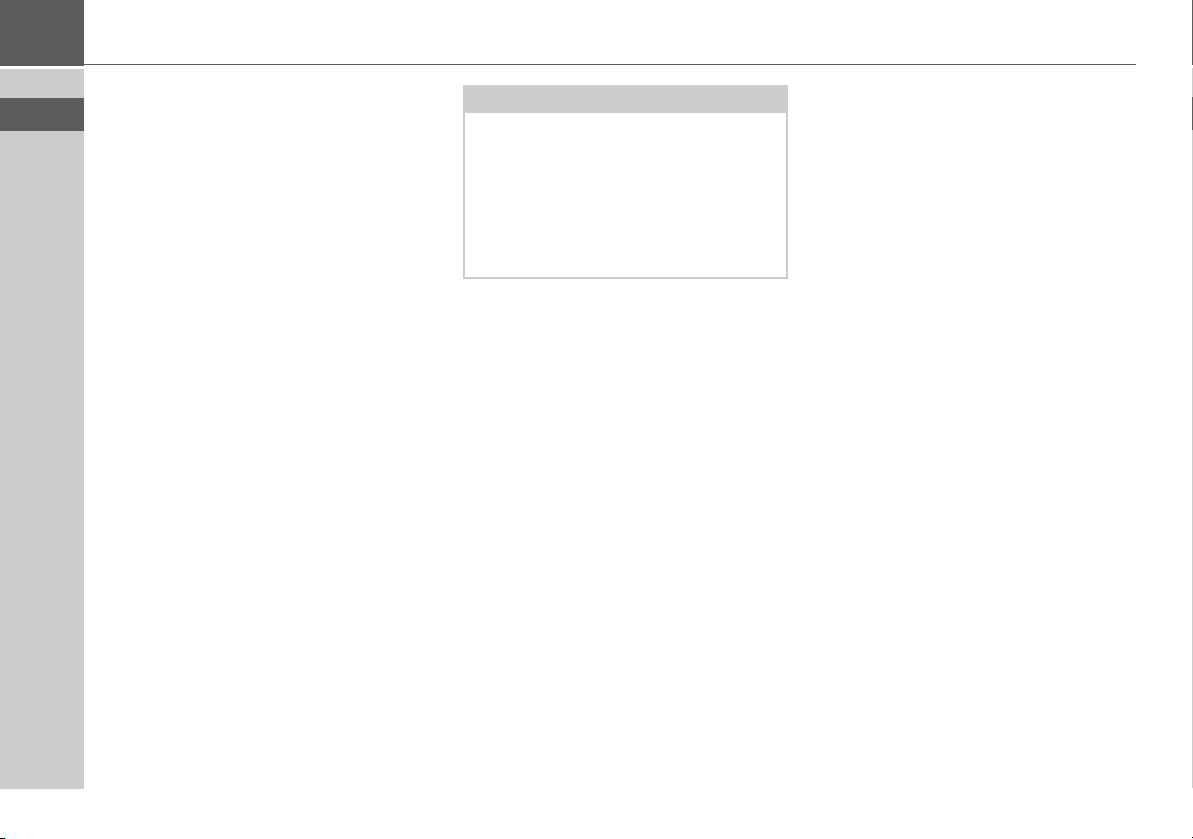
>>> ПРИМЕНЕНИЕ TRAFFIC ASSIST
> RUS
>SLO
> SRB
> HR
> BG
> EST
> LV
> LT
> RO
> UA
Кабель питания от
прикуривателя
Этот кабель дает возможность
подключения к прикуривателю
автомобиля.
Требования к электропитанию:
• Постоянный ток
12/24 Вольт
0,5 Ампер
Аккумулятор
Встроенный аккумулятор после
разрядки может опять заряжаться при
подключении Traffic Assist к
электропитанию.
Подключите устройство с помощью
адаптерного блока питания к гнезду 12/
24 В или с помощью опционального
сетевого адаптера к сети 230 В.
Примечание:
Вы можете заряжать Ваш Traffic Assist
с помощью зарядного кабеля,
входящего в комплект поставки или
опционального блока питания.
Когда Traffic Assist соединен с ПК,
он обеспечивается питанием и
аккумулятор не расходуется.
USB-соединительный
кабель
С помощью входящего в комплект
соединительного USB-кабеля
навигатор Traffic Assist можно
подключать к обычному
персональному компьютеру
синтерфейсом USB. Флэш-карта на
2 Гб для навигатора Traffic Assist
икарта памяти Micro SD могут
использоваться в ПК в качестве
переносного носителя информации.
Держатель устройства
Устройство Traffic Assist может быть
закреплено с помощью держателя в
автомобиле.
Дополнительные
принадлежности
Розетка блока питания
Блок питания дает возможность
подключения Traffic Assist к розетке.
Требования к электропитанию:
• Переменный ток 100-240 Вольт
0,3 Ампер
50-60 Герц
10
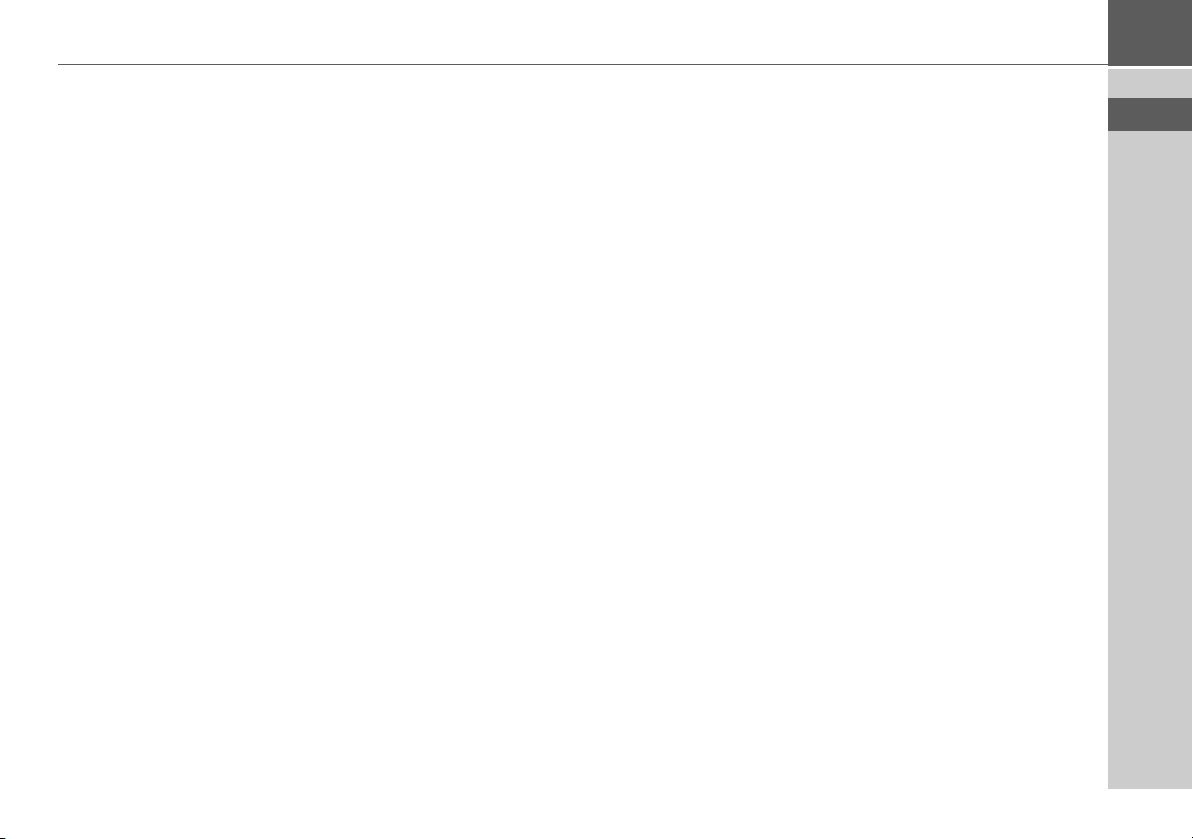
ПРИМЕНЕНИЕ TRAFFIC ASSIST >>>
Указания по
документации
Quick Start Guide
Руководство Quick Start Guide
предоставляет Вам возможность
быстро ознакомиться с функциями
Вашего Traffic Assist. В Quick Start
Guide приведены объяснения по
основным важнейшим функциям
Traffic Assist.
Руководство
пользователя
В этом Руководстве пользователя Вы
найдете подробное описание функций
Traffic Assist.
Регистрация
Вы можете зарегистрироваться на
нашем сервисе программного
обеспечения. Мы проинформируем Вас
об обновлениях и других новостях.
Вы можете зарегистрироваться на
домашней странице компании Becker
www.mybecker.com.
Пункт «Обновление ПО» („Software
update“) Вы найдете в разделе
«ОБСЛУЖИВАНИЕ/ПОДДЕРЖКА»
(„SERVICE/SUPPORT“).
Ремонт
В случае повреждений запрещается
открывать устройство. Обращайтесь,
пожалуйста, к Вашему дилеру.
Излучения и
утилизация
Данные об излучении,
электромагнитной совместимости и
утилизации Вы найдете в разделе
“ПАМЯТКА” на стр. 111.
> RUS
>SLO
> SRB
> HR
> BG
> EST
> LV
> LT
> RO
> UA
11

>>> ОБЗОР Traffic Assist
> RUS
>SLO
> SRB
> HR
> BG
> EST
> LV
> LT
> RO
> UA
1
4
Комплект поставки
ОБЗОР Traffic Assist
1 Traffic Assist – PND (Personal (персональное) Navigation
(навигационное) Device (устройство))
2 USB-соединительный кабель
3 Держатель устройства с подставкой
4 Кабель электропитания от прикуривателя автомобиля (12/
24 вольт) со встроенной TMC-антенной*
2
3
12
*Не доступно для навигатора Traffic Assist Z112
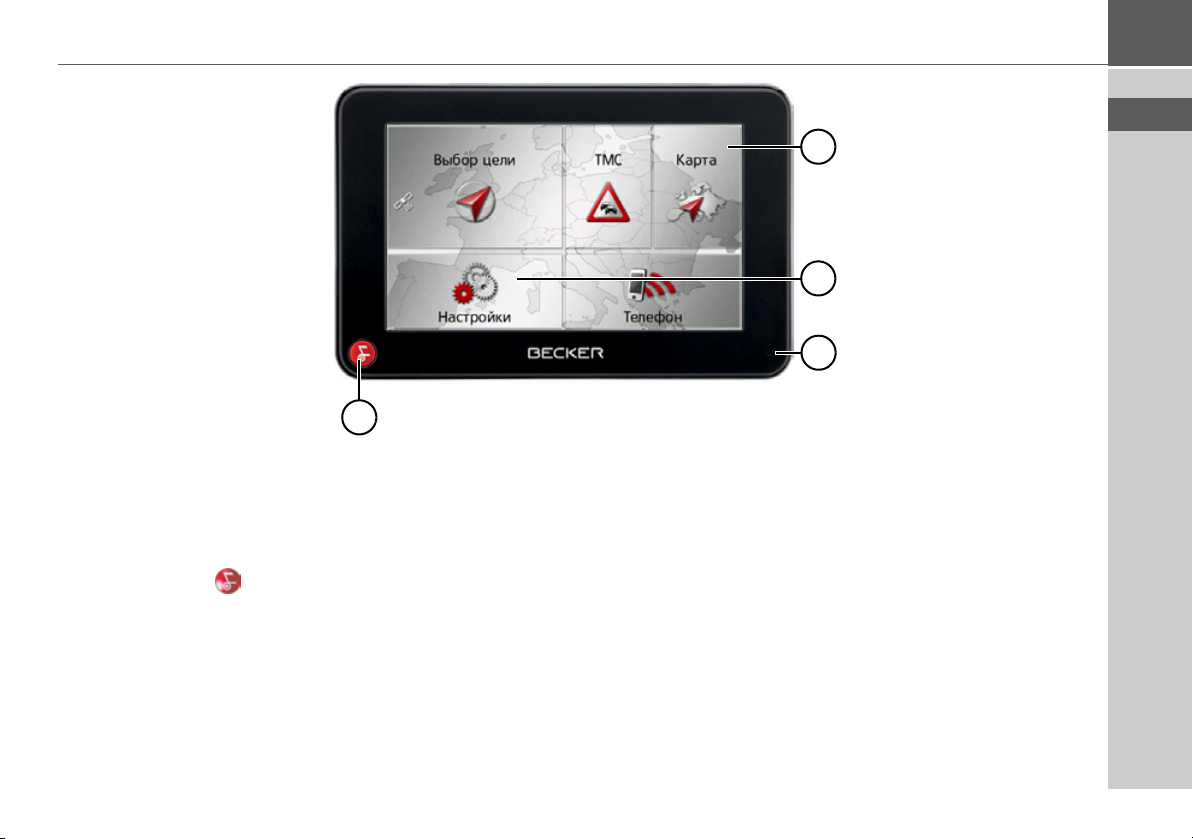
ОБЗОР Traffic Assist >>>
> RUS
2
>SLO
> SRB
> HR
1
Панель устройства с элементами управления и
индикации
1 Кнопка Becker ( )
Нажатие - в большинстве случаев функция возврата
Длительное нажатие - вызов главного меню
2 Сенсорный экран с вызываемым меню
3 Клавиша сенсорного экрана
Нажатие = активация соответствующей команды
4 Микрофон*
*Доступно только для навигатора Traffic Assist Z116
3
4
> BG
> EST
> LV
> LT
> RO
> UA
13
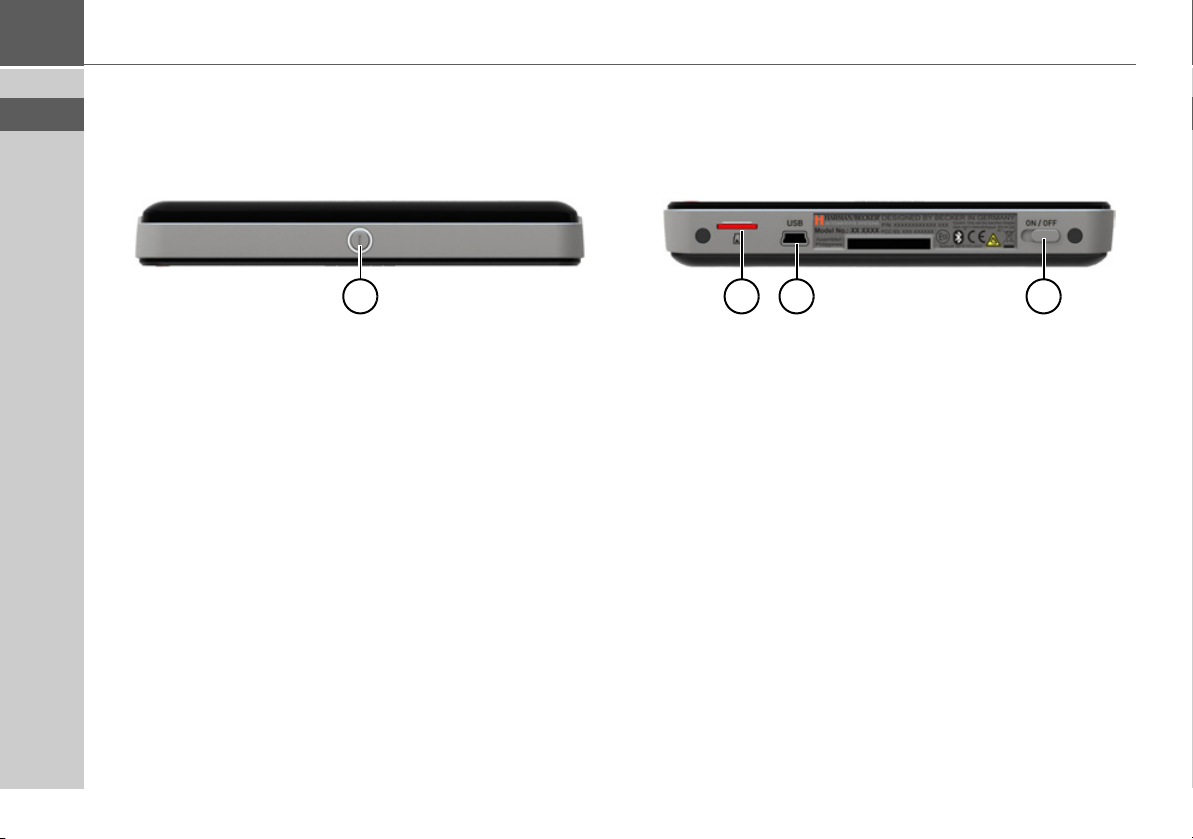
>>> ОБЗОР Traffic Assist
> RUS
>SLO
> SRB
> HR
> BG
> EST
> LV
> LT
> RO
> UA
1 2 3 4
Верхняя сторона устройства
1 Включение и выключение навигатора Traffic Assist
(ждущий режим)
14
Нижняя сторона устройства
2 Разъем для карт памяти Micro SD
3 Разъем мини-USB/разъем питания
4 Переключатель "Вкл./Выкл."
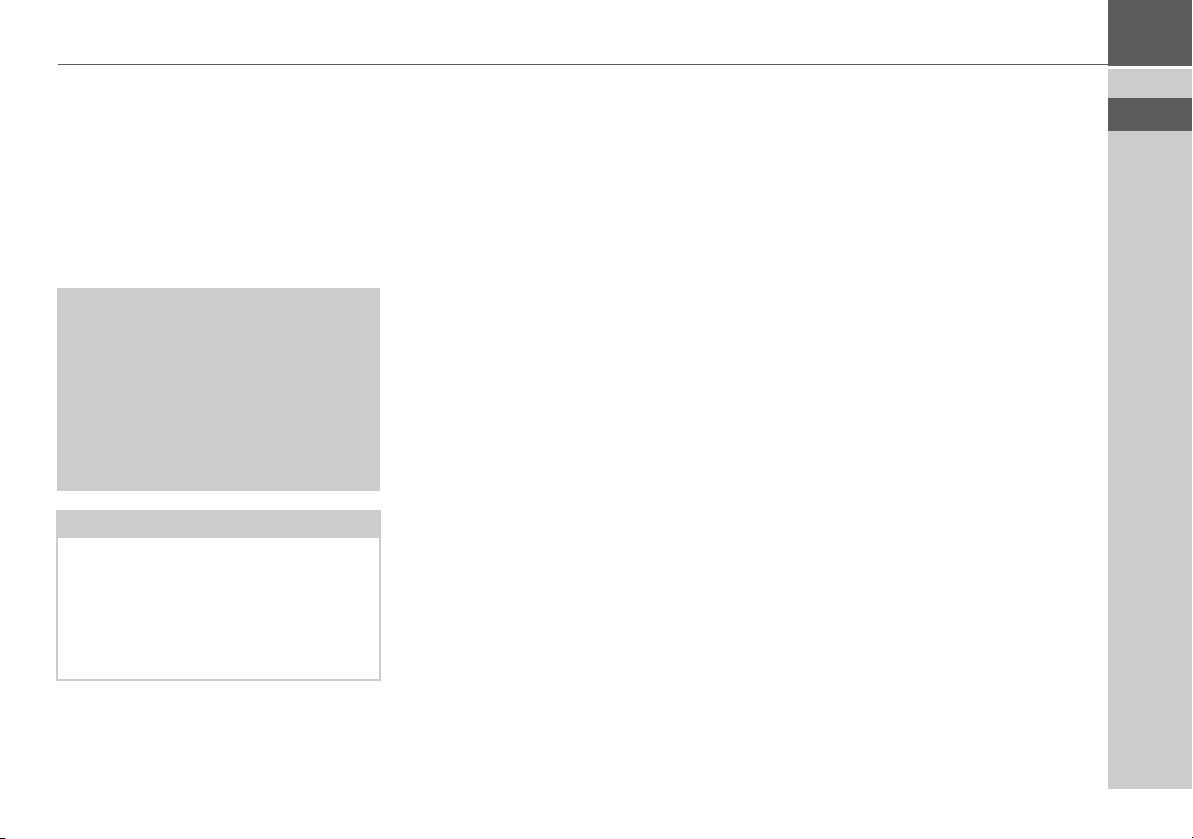
ОБЩЕЕ УПРАВЛЕНИЕ
Техобслуживание и
уход
Устройство не требует
техобслуживания.
Для ухода можно использовать
обычное чистящее средство для
электротоваров, нанося его влажной,
мягкой тряпкой.
!Опасно!
Опасность для жизни из-за
поражения электрическим током.
Перед началом очистки устройства
всегда следует выключать
поставляемые узлы и
комплектующие, устройство, а
также удалять блок питания.
Примечание:
Нельзя использовать агрессивные или
абразивные средства, а также такие
тряпки, которые могут поцарапать
поверхности.
Вода не должна попадать на
устройство.
Ваше мобильное навигационное
устройство было разработано и
изготовлено с большой аккуратностью,
и Вы должны так же тщательно
ухаживать за ним. Если Вы будете
соблюдать последующие рекомендации, то Ваше мобильное
навигационное устройство будет долго
доставлять Вам радость.
• Устройство и принадлежности
необходимо защищать от влажности
и загрязнений. Если устройство
намокло, его необходимо сразу
выключить и отсоединить от
источника электропитания. Затем
просушите устройство при
комнатной температуре.
• Не храните и не включайте Ваше
мобильное навигационное
устройство в пыльных или
загрязненных местах.
• Нельзя хранить мобильное
навигационное устройство в
условиях высоких температур.
Высокие температуры могут
сократить срок службы электронных
компонентов в Вашем устройстве,
повредить аккумуляторы и привести
к деформации некоторых
полимерных материалов или даже к
расплавлению.
ОБЩЕЕ УПРАВЛЕНИЕ >>>
• Нельзя хранить мобильное
навигационное устройство в
условиях низких температур. Если
устройство снова нагревается до
своей рабочей температуры, то
внутри его может выделяться влага,
которая может повредить
электронные компоненты.
• Не допускайте падения мобильного
навигационного устройства,
избегайте ударов по нему и не
встряхивайте устройство. При
неправильном обращении Вы можете
повредить составляющие устройства.
• При чистке следует исключить
применение едких химикатов,
растворителей и абразивных
чистящих средств.
Все приведенные указания
распространяются в одинаковой мере
на мобильное навигационное
устройство, аккумулятор, разъем,
устройство адаптера и все
комплектующие. Если один из этих
узлов неправильно функционирует, то
обращайтесь, пожалуйста, к Вашему
дилеру.
> RUS
>SLO
> SRB
> HR
> BG
> EST
> LV
> LT
> RO
> UA
15
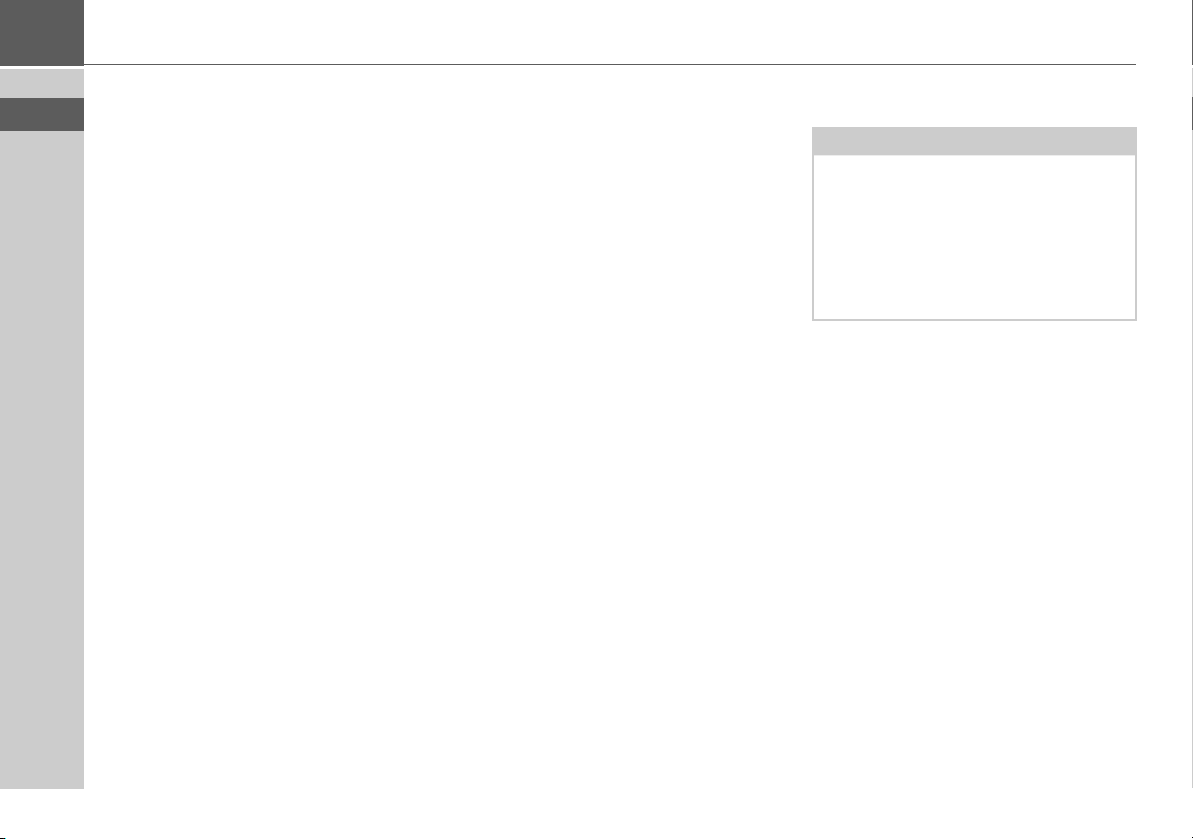
>>> ОБЩЕЕ УПРАВЛЕНИЕ
> RUS
>SLO
> SRB
> HR
> BG
> EST
> LV
> LT
> RO
> UA
Декларация о качестве
аккумулятора
Емкость аккумулятора Вашего
мобильного навигационного
устройства уменьшается с каждым
циклом зарядки/разрядки. Точно так
же, как и в случае неправильного
хранения при слишком высокой или
слишком низкой температурах может
произойти постепенное уменьшение
емкости. Таким образом, даже при
полной зарядке аккумулятора
продолжительность его работы может
значительно сократиться.
Во всяком случае, аккумулятор
работает таким образом, что даже через
6 месяцев после покупки Вашего
мобильного навигационного
устройства он может заряжаться и
разряжаться.
Декларация о качестве
дисплея
В исключительных случаях на дисплее
могут появляться чуть заметные
маленькие пункты (пиксели) другого
цвета, обусловленные технологическим
процессом. Кроме того, возможно, что
отдельные пункты изображения могут
выглядеть светлее или темнее. Однако,
в этих случаях никакого дефекта не
имеется.
Ввод в эксплуатацию
Если Traffic Assist распаковано и
проверено на отсутствие повреждений,
то устройство можно вводить в
действие. Последовательность
отдельных операций следующая:
• Подсоединить источник
электропитания.
• Включить устройство.
• Установить антенну в безопасное
место (желательно при навигации).
Электропитание
Примечание:
Вы можете заряжать Ваш Traffic Assist
с помощью зарядного кабеля,
входящего в комплект поставки или
опционального блока питания.
Когда Traffic Assist соединен с ПК, он
обеспечивается питанием и
аккумулятор не расходуется.
16
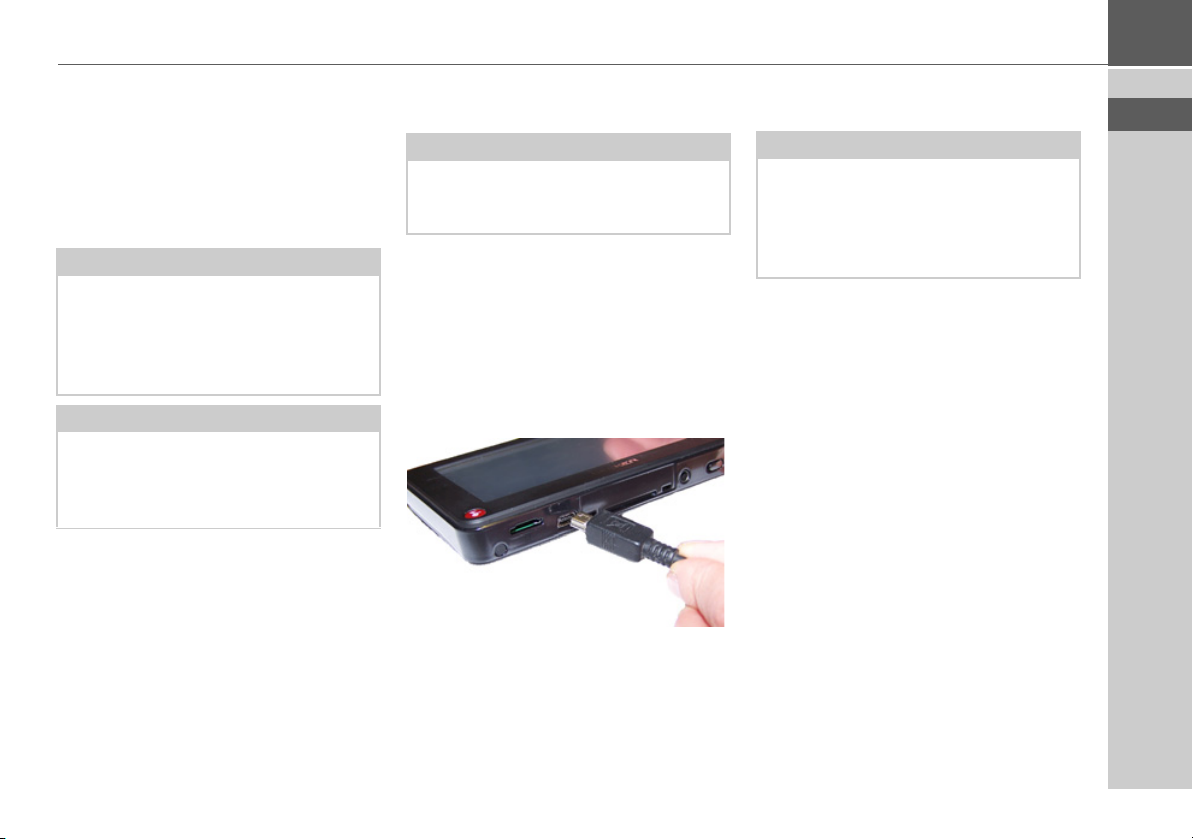
ОБЩЕЕ УПРАВЛЕНИЕ >>>
Питание через
аккумулятор
Внутренняя подача тока происходит
через встроенный аккумулятор.
Аккумулятор не требует
техобслуживания и никакого особого
ухода.
Примечание:
Следует учесть, что при полностью
разряженном аккумуляторе
устройству требуется прибл. одна
минута, чтобы оно снова могло
включиться.
Примечание:
При дефектном аккумуляторе
обращайтесь, пожалуйста, к Вашему
дилеру. Самостоятельная настройка
аккумулятора запрещена.
Подключение к
прикуривателю
Примечание:
При зарядке от прикуривателя,
прежде, чем подключать, необходимо
подождать, пока устройство остынет.
Зарядка с помощью кабеля для
прикуривателя имеет следующие
особенности:
> Вставьте штекер соединительного
кабеля до упора в гнездо
соединительного разъема навигатора
Traffic Assist (не прилагая
чрезмерного усилия).
> Вставьте разъем адаптера в
прикуриватель.
Примечание:
Зарядка через прикуриватель при
включенном моторе замедляет работу
аккумулятора электродвигателя!
Поэтому включите Traffic Assist
ненадолго при выключенном моторе.
> RUS
>SLO
> SRB
> HR
> BG
> EST
> LV
> LT
> RO
> UA
17
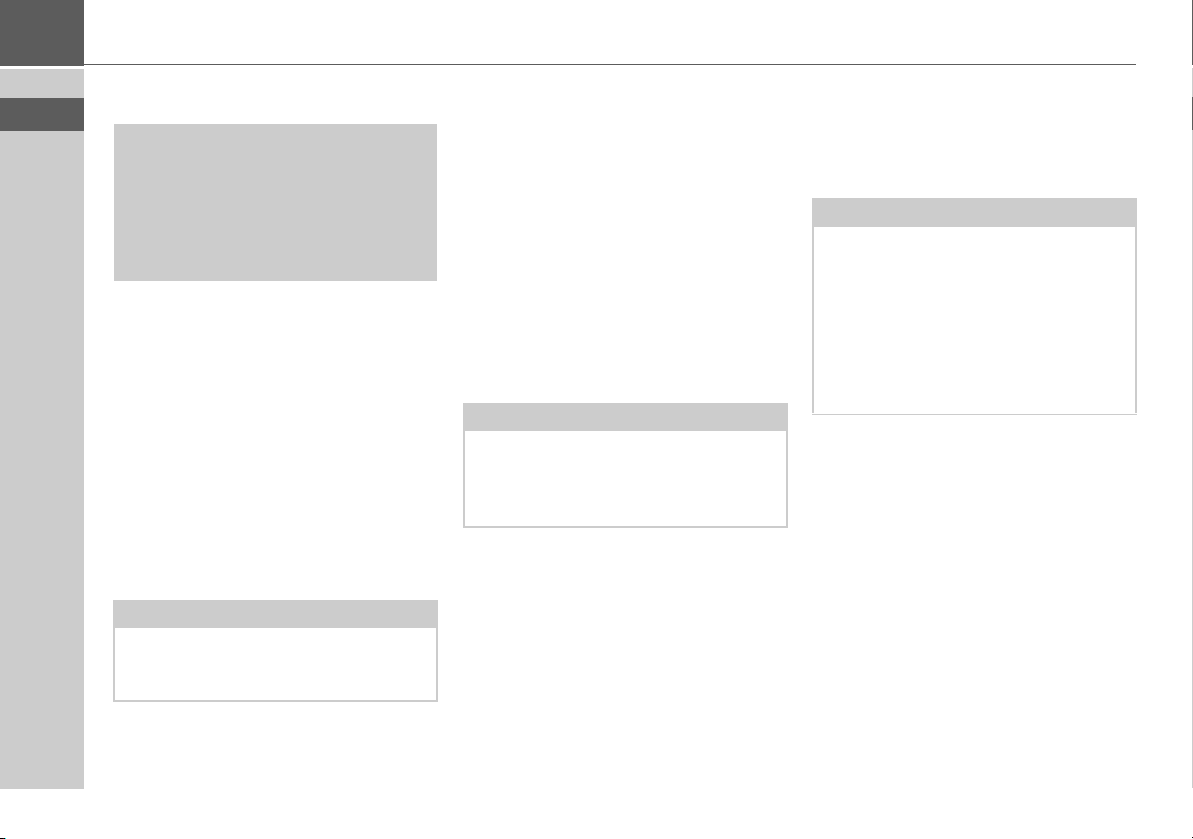
>>> ОБЩЕЕ УПРАВЛЕНИЕ
> RUS
>SLO
> SRB
> HR
> BG
> EST
> LV
> LT
> RO
> UA
Включение в розетку
!Опасность для жизни!
Следите за тем, чтобы Ваши руки и
блок питания не были влажными.
Подключать блок питания только к
предназначенной для этого
электросети.
Подача электропитания
Подключение к коммунальной
электросети с помощью
дополнительного штепсельного блока
питания выполняется следующим
образом:
> Вставьте штекер до упора в гнездо
соединительного разъема Traffic
Assist (не прилагая чрезмерного
усилия).
> Вставьте блок питания штепселем в
розетку.
Примечание:
Отсоедините блок питания, если Вы
длительное время не пользуетесь
Traffic Assist.
TMC-антенна*
ТМС-антенна, входящая в комплект
поставки, встроена в кабель
электропитания.
ТМС-антенна поставляется вместе
с кабелем для прикуривателя.
Если уровень приема сигнала ТМСантенны недостаточно высокий,
необходимо отсоединить кабель ТМСантенны от кабеля для прикуривателя. С
помощью присоски, входящей
вкомплект поставки, можно прикрепить
ТМС-антенну на ветровое стекло.
Примечание.
TMC-антенна должна размещаться
таким образом, чтобы не
препятствовать управлению
автомобилем.
GPS-антенна
Антенна устройства
GPS-антенна объединена с корпусом.
Примечание:
Разрешено использование встроенной
GPS-антенны в автомобилях с
тонированными стеклами
(металлическое покрытие или пленки
SIGLA SOL, SIGLA CHROM, SIGLA,
KOOL-OF, SUNGATE идр.) и в
автомобилях с мелкоячеистыми
отопительными устройствами.
18
*Не доступно для навигатора Traffic Assist Z112
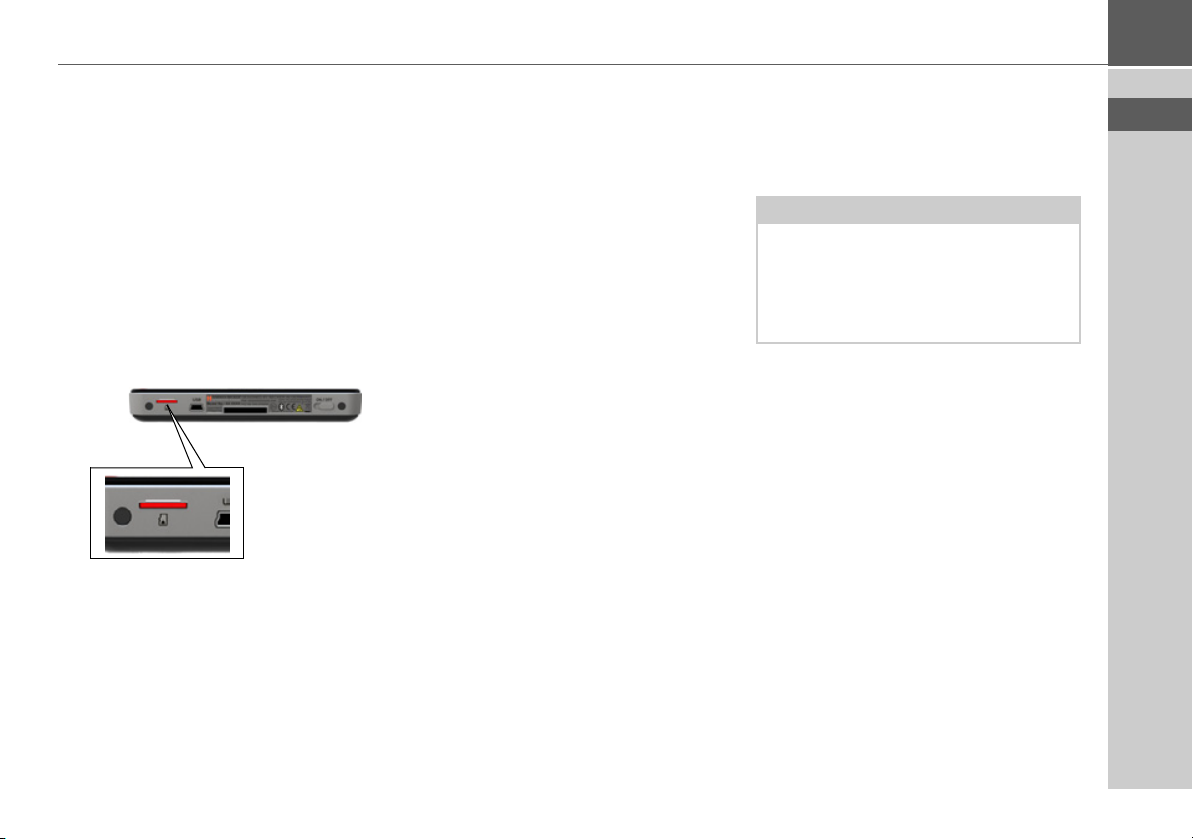
ОБЩЕЕ УПРАВЛЕНИЕ >>>
Карта памяти
В вашем устройстве Traffic Assist
имеется гнездо для карты памяти
Micro-SD.
В навигаторе Traffic Assist
картографические материалы хранятся
во внутренней памяти. Карты памяти
Micro-SD используются только для
обновления программ.
Карты памяти могут также
использоваться для дополнения данных
дорожных карт.
Слева на нижней стороне устройства
находится разъем для карт памяти.
Отсек для карт снабжен пружинным
механизмом остановки/извлечения.
Как вставить карту памяти
> Карту памяти следует вынуть из
упаковки, не касаясь контактной
полосы и не пачкая ее.
> Возьмите карту памяти таким
образом, чтобы контактная полоса
была направлена в сторону задней
панели устройства.
> Вставьте карту памяти в отсек для
карты.
> Слегка нажимая, вставьте карту
памяти в отсек для карты до
защелкивания.
Как вынуть карту памяти
Карта выдвигается из отсека для карты
настолько, что Вы можете вынуть ее
двумя пальцами.
> Легко надавите пальцем на карту
памяти, и эластичный элемент
вытолкнет ее из отсека.
Происходит выброс карты.
> Выньте карту памяти и вложите ее в
упаковку, не касаясь контактной
полосы.
Крепление устройства
С помощью крепления устройство
Traffic Assist можно закрепить прямо на
ветровом стекле.
Примечание:
Устройство Traffic Assist и крепление
не должны попадать под прямые
солнечные лучи. При нагревании до
+70 °C и выше отдельные части
крепления могут быть повреждены.
> RUS
>SLO
> SRB
> HR
> BG
> EST
> LV
> LT
> RO
> UA
19
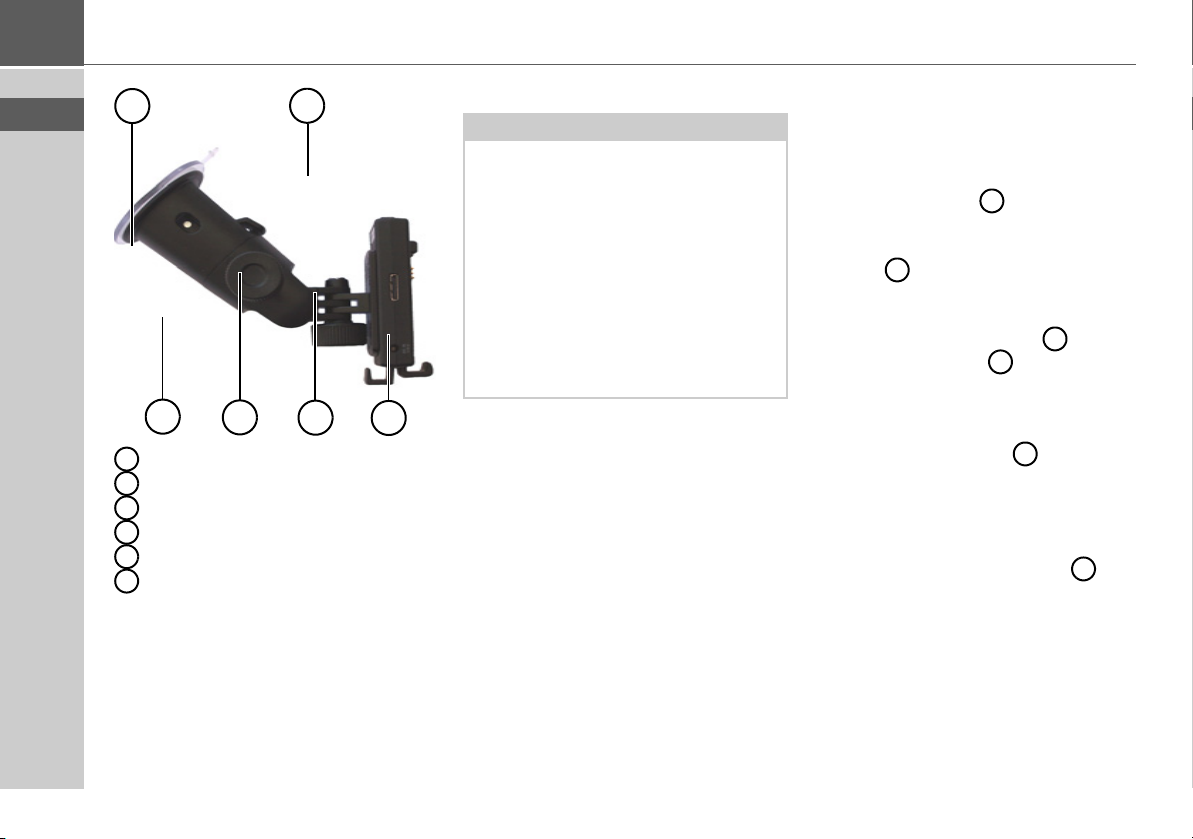
>>> ОБЩЕЕ УПРАВЛЕНИЕ
> RUS
>SLO
> SRB
> HR
> BG
> EST
> LV
> LT
> RO
> UA
1
2
1
Верхняя панель
2
Рукоятка
3
Основание
4
Фиксирующий винт
5
Подставка
6
Кнопка разблокировки
3
6
Установка крепления
Примечание:
Установите крепление устройства так,
чтобы Traffic Assist не препятствовал
при срабатывании подушек
безопасности.
Обратите внимание, что
электрический кабель не должен
мешать управлению автомобилем.
Очистите ветровое стекло, чтобы оно
было чистым и не содержало жира. Не
используйте для очистки мыльных
растворов.
4
5
На ветровом стекле
Присоска крепления устройства
должна находиться прямо на стекле.
> Демонтируйте держатель
и установите фиксирующий винт на
шар основания . После этого
переместите подставку на шар
основания и закрутите фиксирующий
винт, не прилагая чрезмерных
усилий.
> Выберите подходящее место.
> Надавите на основание на его
верхнюю панель к ветровому
стеклу. Поверните держатель
устройства так, чтобы подставка
находилась на уровне глаз.
> Надавите на рукоятку вниз.
Крепление должно прочно пристать к
ветровому стеклу. Вы можете
присоединить установленное
устройство. Для снятия снова
приведите в действие рукоятку .
4
2
2
1
3
3
20
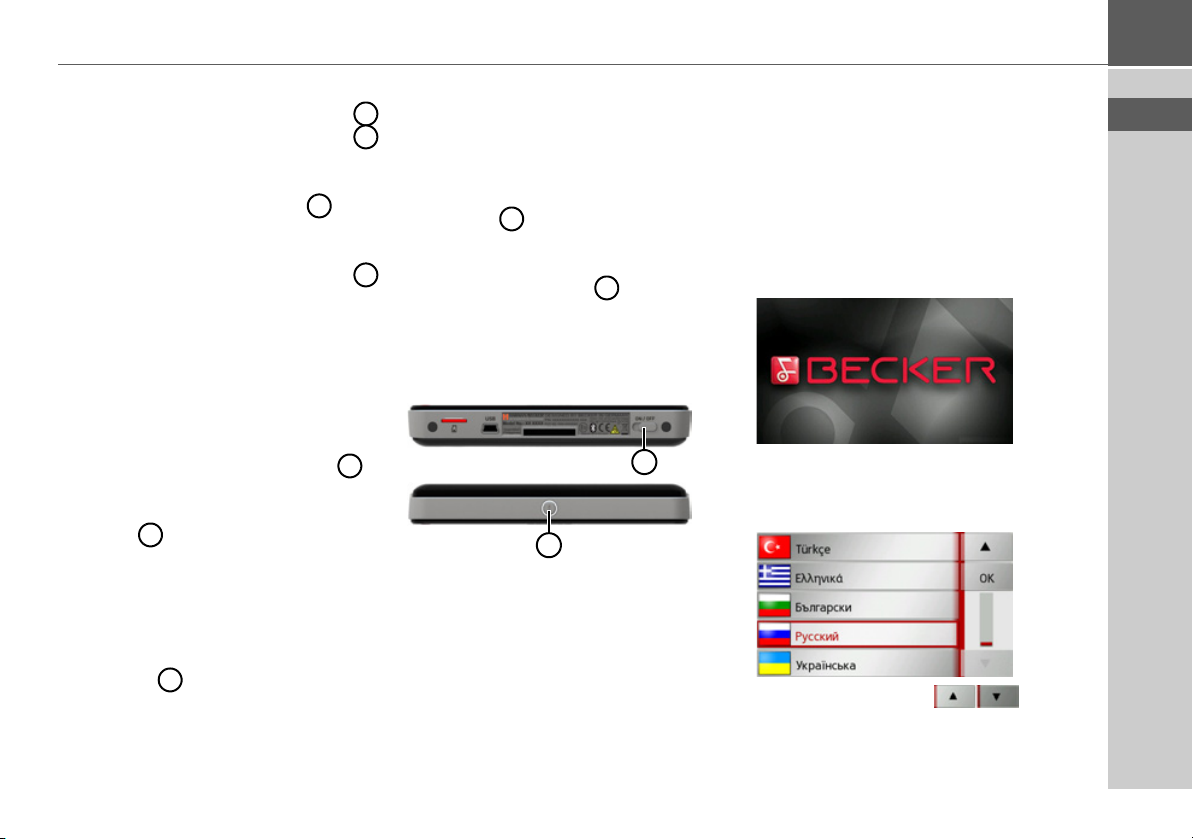
ОБЩЕЕ УПРАВЛЕНИЕ >>>
Установка крепления
> Ослабьте фиксирующие винты
таким образом, чтобы подставку
можно было передвинуть, не
прилагая чрезмерного усилия.
> Установите подставку на
желаемое место и закрепите ее вэтом
положении.
> Затяните фиксирующие винты
настолько плотно, чтобы навигатор
Traffic Assist держался при движении
автомобиля.
4
5
5
4
Установка устройства
Traffic Assist
> Установите устройство Traffic Assist
на подставку креплениями вниз .
> Прижмите устройство Traffic Assist к
подставке, не прилагая чрезмерных
усилий . Устройство Traffic Assist
зафиксируется.
5
5
Демонтаж устройства
Traffic Assist
Нажмите кнопку на верхней стороне
подставки и свободной рукой
снимите устройство Traffic Assist с
подставки.
5
Включение/
выключение Traffic
Assist
С помощью переключателя "Вкл./
Выкл." можно включить
иполностью выключить навигатор
Traffic Assist.
С помощью кнопки на верхней
стороне навигатора Traffic Assist можно
переключить устройство вспящий
режим или вернуть его из спящего
режима.
1
2
1
2
Включение
> Установите переключатель "Вкл./
Выкл." на нижней стороне
устройства в положение "Вкл."
> Нажмите кнопку на верхней стороне
навигатора Traffic Assist.
Устройство включится. На сенсорном
экране появится логотип
производителя.
При первом включении Traffic Assist
автоматически отобразится выбор
языков.
При помощи клавиш можно
пролистать список в соответствующем
направлении стрелки.
> RUS
>SLO
> SRB
> HR
> BG
> EST
> LV
> LT
> RO
> UA
21
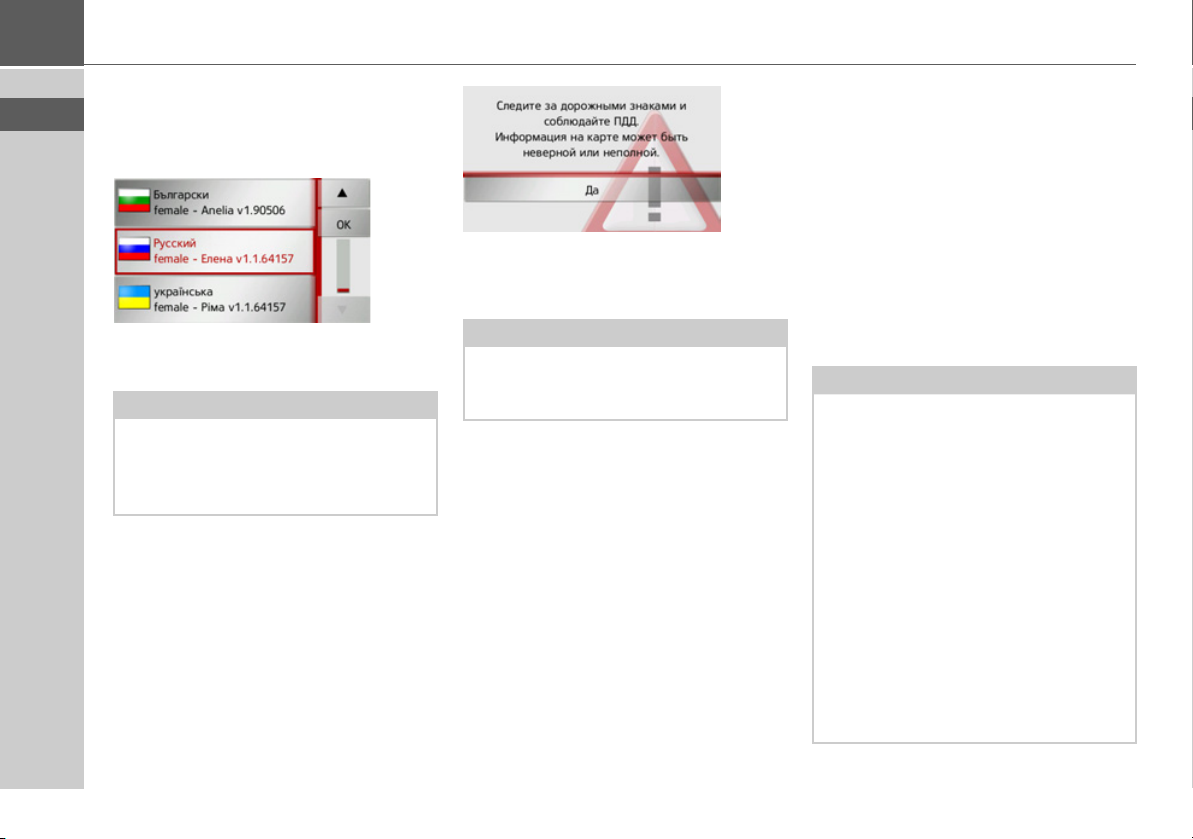
>>> ОБЩЕЕ УПРАВЛЕНИЕ
> RUS
>SLO
> SRB
> HR
> BG
> EST
> LV
> LT
> RO
> UA
> Нажмите клавишу переключения
нужного языка.
> Нажатием клавиши
выбор.
> Теперь выберите необходимого
диктора.
Примечание.*
Дикторы, отмеченные аббревиатурой
TTS, поддерживают функцию
голосового воспроизведения текстов
(например, объявляют улицы).
Будет приведен короткий пример
сообщения.
> Подтвердите выбор нажатием
клавиши
Далее появится короткое приглашение:
OK.
Да подтвердите
> Если Вы согласны с этим
приглашением, нажмите в конце
текста на клавишу
Примечание:
Использование Traffic Assist
разрешено только в соответствии с
правилами дорожного движения!
Да.
Выключение
Выключать устройство можно в любое
время.
> Нажмите кнопку на верхней стороне
навигатора Traffic Assist.
Traffic Assist переключится в спящий
режим.
> Чтобы полностью выключить
навигаторTraffic Assist, установите
переключатель "Вкл./Выкл." на
нижней стороне устройства
в положение "Выкл."
Примечание:
Мы рекомендуем при кратком
прерывании работы (до одной недели)
переводить Traffic Assist только в
спящий режим.
Благодаря этому уменьшается время
включения, и Traffic Assist быстро и
четко обнаруживает спутник при
навигации.
Когда при переходе в «спящий» режим
задействована функция
сопровождения к пункту назначения,
она продолжает оставаться активной,
если навигатор Traffic Assist будет
вновь включен в течение примерно 4
часов.
22
*Доступно только для навигатора Traffic Assist Z116
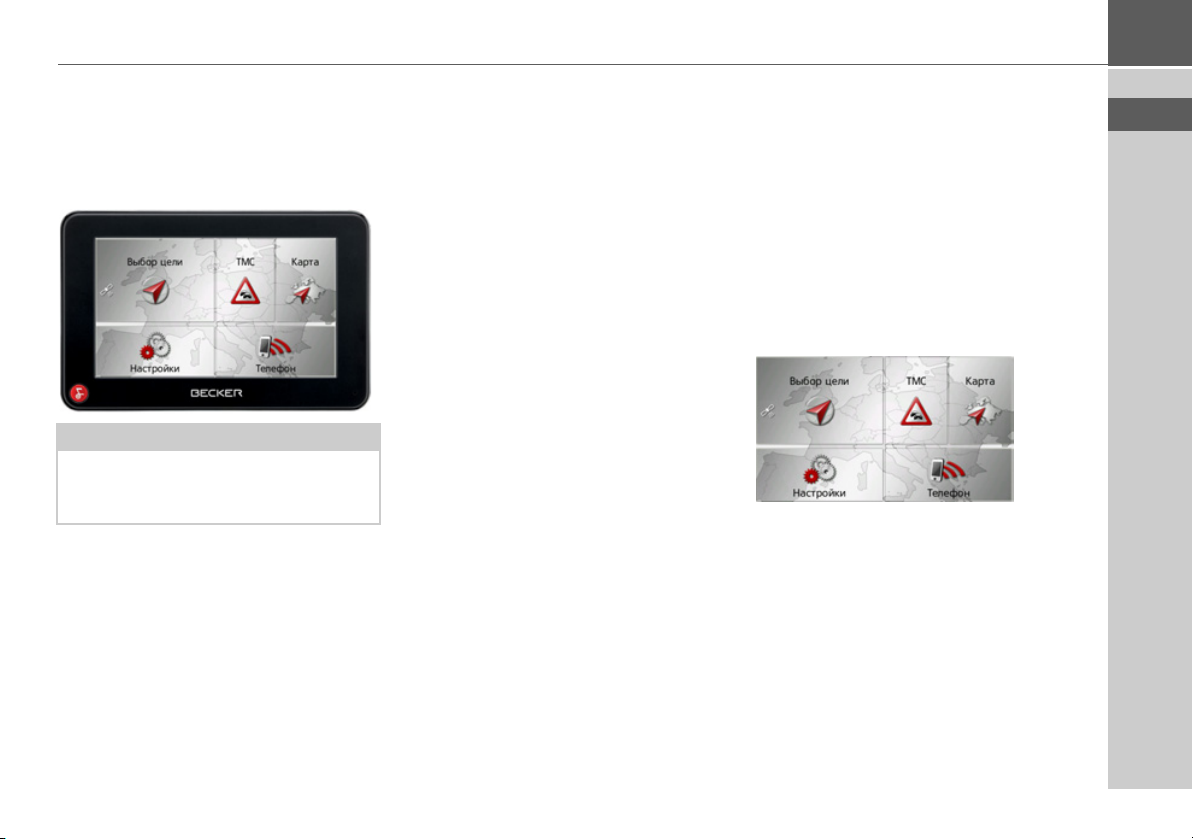
ОБЩЕЕ УПРАВЛЕНИЕ >>>
Основные сведения о
сенсорном экране
Устройство Traffic Assist оснащено
сенсорным экраном.
Примечание:
Поверхности дисплея следует касаться
пальцем или тупым предметом, чтобы
не испортить его.
Управление
Когда Вы касаетесь рабочей
поверхности экрана, при
подтверждении выбора на короткое
время появляется красная рамка.
Когда Вы касаетесь рабочей
поверхности экрана, в момент
неактивности раздается короткий
звуковой сигнал.
Калибровка
Если сенсорный экран реагирует
неточно, необходимо провести
калибровку.
Функция калибровки запускается из
меню установок (см. на стр. 102).
Основные сведения о
меню
Управление происходит через
стандартное меню и окно ввода.
Главное меню
Самое верхнее меню – это главное
меню. Через главное меню можно
выбрать другие способы
использования.
Информацию о каждом способе
использования можно найти в
соответствующей главе.
Дополнительно для вызова отдельных
функций в главном меню отображается
дополнительная информация или
прочие возможности управления.
> RUS
>SLO
> SRB
> HR
> BG
> EST
> LV
> LT
> RO
> UA
23
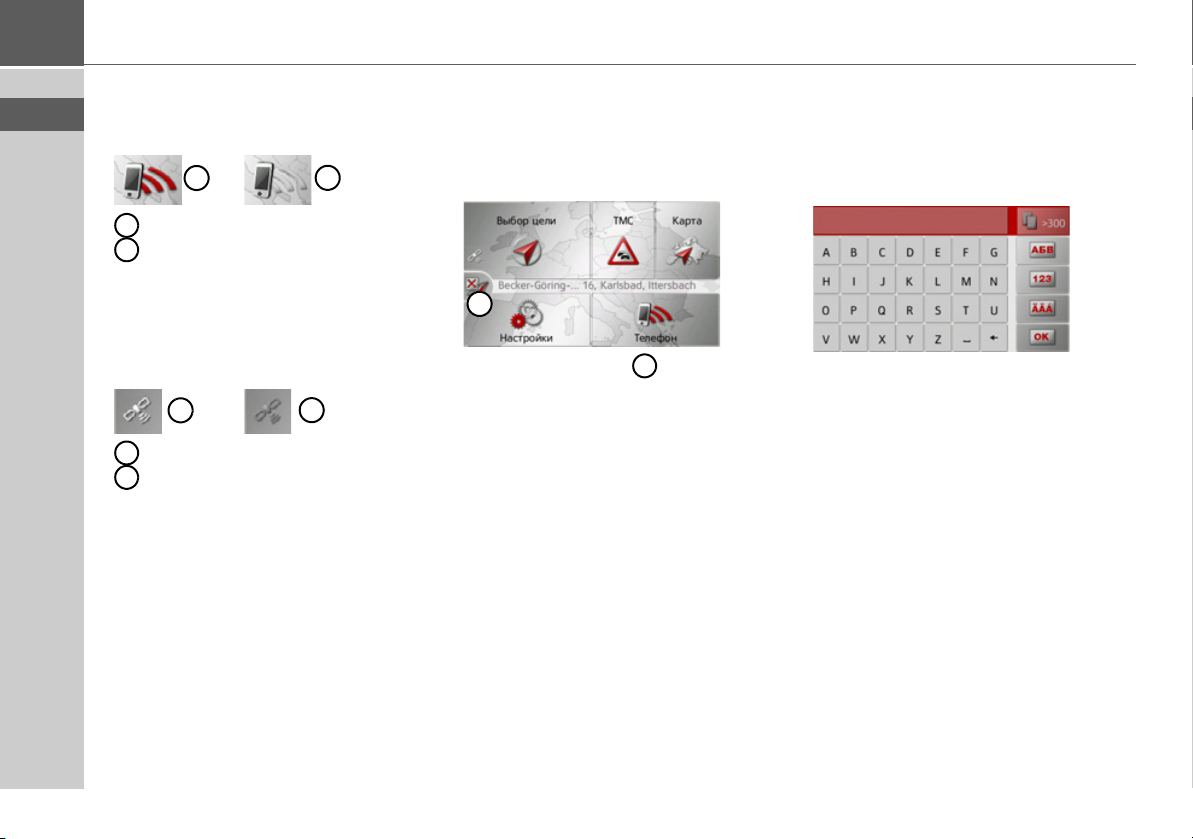
>>> ОБЩЕЕ УПРАВЛЕНИЕ
> RUS
>SLO
> SRB
> HR
> BG
> EST
> LV
> LT
> RO
> UA
*По символу кнопки Телефон вы
сможете определить подключение
телефона.
1
1
Телефон подключен
2
Телефон не подключен
Левая сторона кнопки
отображает в виде символа
пункта
«спутника» возможность приема
сигнала GPS в данный момент.
1
1
Сигнал GPS присутствует
2
Сигнал GPS отсутствует
2
Выбор кон.
2
При активированной функции
сопровождения между двумя рядами
кнопок отображается адрес пункта
назначения и кнопка для отмены
функции сопровождения.
1
Нажмите кнопку для отмены
непосредственно в главном меню
функции сопровождения при движении к
высвечиваемой цели маршрута.
1
Ввод из меню ввода
В некоторых случаях необходимо
использование меню ввода. Работа с
меню вода похожа на работу с
клавиатурой пишущей машинки.
В верхней строке записи меню ввода
выводит знаки над клавиатурой. На
промежуточной стадии необходим
познаковый ввод. При правильном
наборе появляется предложение в
строке. При вводе текста следуйте
описанию.
24
*Доступно только для навигатора Traffic Assist Z116
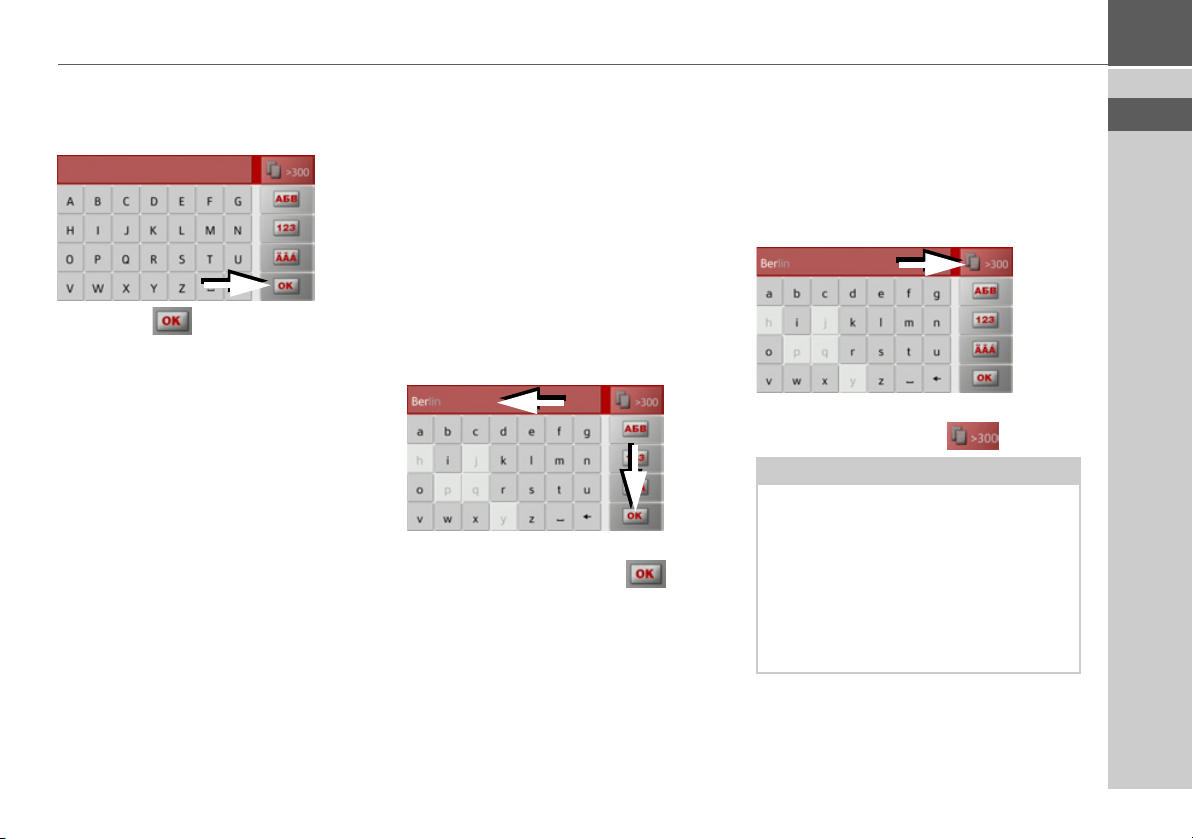
ОБЩЕЕ УПРАВЛЕНИЕ >>>
Ввести знаки
Знаки воспроизводятся с помощью
клавиатуры в определенной области.
Клавишей вод подтверждается,
закрывается и передается на обработку
устройству Traffic Assist.
При вводе пункта назначения
навигации Traffic Assist сравнивает
данные с массивом данных.
Также можно использовать символы из
предложенных.
Ненабираемые знаки отображаются
подсвеченным шрифтом.
Принятие предложений
Во время ввода навигатор Traffic Assist
отображает предложения в верхней
строке.
В предложениях обращается внимание
на привычки использования. Если Вы,
например, чаще вводите город Гамбург,
после ввода буквы “Г” автоматически
отображается предложение “Гамбург”.
Если для введенной буквы еще не
распознано предпочтение, как
предложение для ввода отображаются
большие города/населенные пункты.
> Для принятия предложения нажмите
поле ввода или клавишу .
Как перевернуть страницу в
списке
Если Вы уже ввели некоторые буквы по
выбору, Вы можете посмотреть над
рекомендательным списком все цели с
принимающейся в расчет комбинацией
букв.
> Если перечень выбора выполнен,
нажмите на клавишу .
Примечание:
Большой выбор дает возможность
выбирать клавишу. Выбор более чем
из 300 вариантов дает возможность
точно назвать число.
Готовые комбинации символов
вносятся в список. Внесенные
комбинации отображаются в списке
красным цветом.
> RUS
>SLO
> SRB
> HR
> BG
> EST
> LV
> LT
> RO
> UA
25
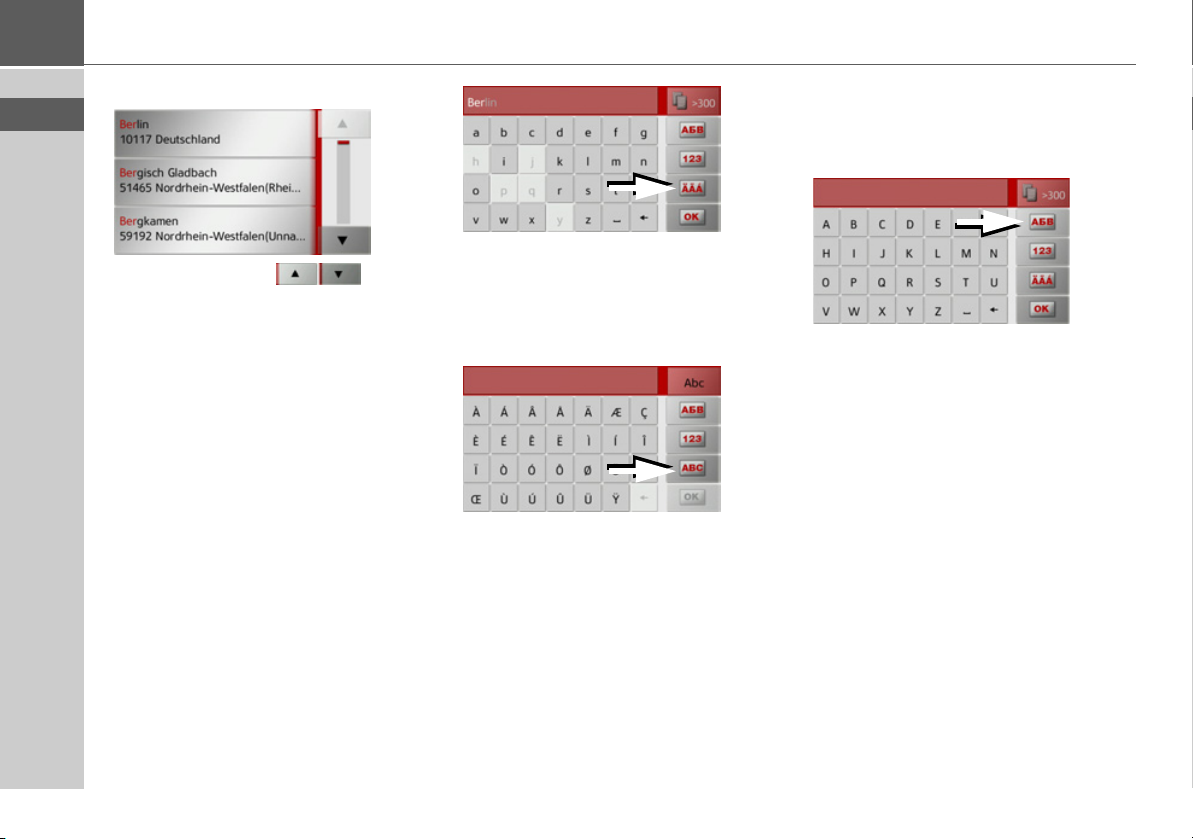
>>> ОБЩЕЕ УПРАВЛЕНИЕ
> RUS
>SLO
> SRB
> HR
> BG
> EST
> LV
> LT
> RO
> UA
Появится список выбора.
> Нажмите стрелки в правом
углу экрана для того, чтобы
пролистать список.
> Нажмите на желаемую цель.
Цель будет выбрана, и список выбора
закроется
Специальные символы и
умлауты
Название населенных пунктов и улиц
не должно содержать специальных
знаков и умлаутов. Устройство Traffic
Assist заменяет их соответственно на
AE, OE и UE.
> Если, например, Вы хотите найти
населенный пункт «Würzburg», его
следует написать «WUERZBURG»
или «WURZBURG».
Специальные знаки могут пригодиться
для указания цели и маршрута.
> Для изменения специальных знаков
используйте кнопки со стрелками на
клавиатуре.
Появится клавиатура специальных
знаков.
> Выберите желаемый специальный
знак.
После ввода знака на навигаторе Traffic
Assist автоматически отображается
обычное меню ввода.
Чтоб оставить служебные знаки
клавиатуры без ввода, нажмите
клавишу, обозначенную стрелкой.
Другие наборы символов
Для клавиатуры Traffic Assist можно
устанавливать различные наборы
символов.
> Нажимайте на клавишу,
обозначенную стрелкой, пока
желаемый набор символов не будет
включен.
26
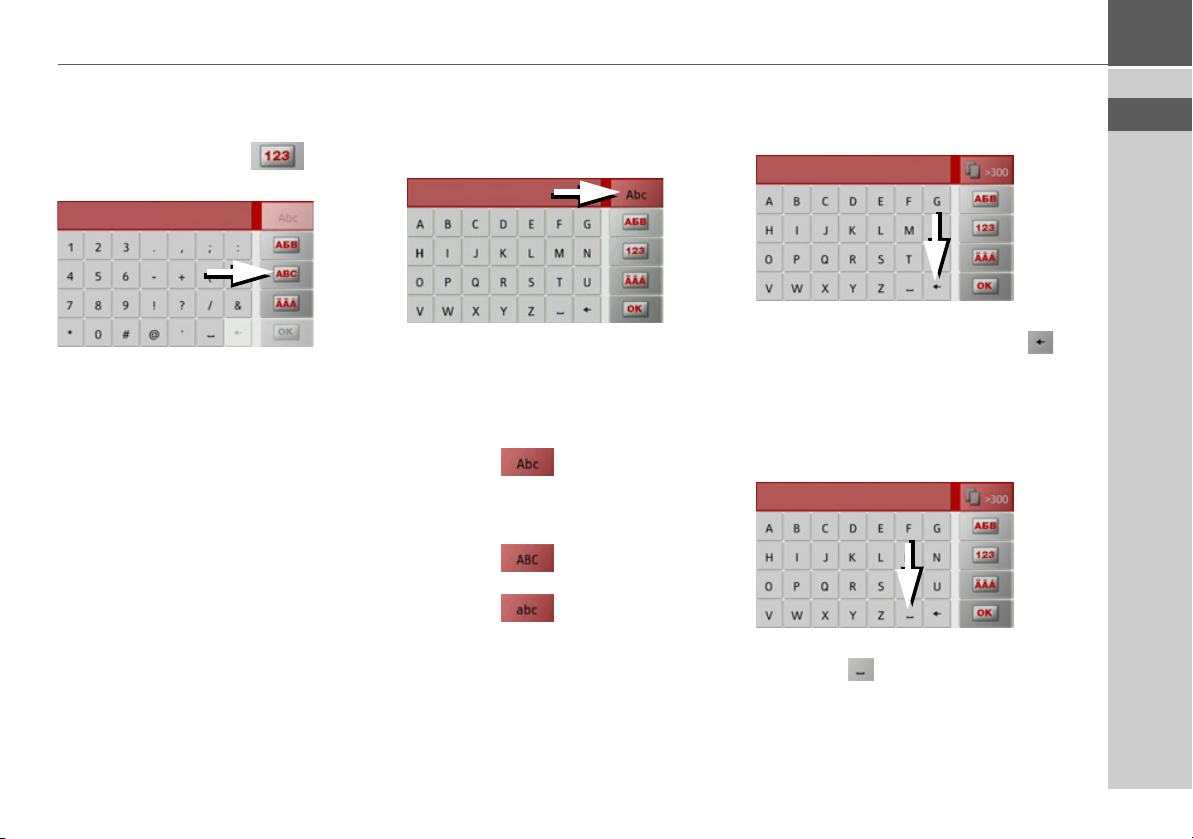
ОБЩЕЕ УПРАВЛЕНИЕ >>>
Ввод цифр
Для ввода цифр используется
клавиатура с цифрами.
> Нажмите на клавишу .
Появится клавиатура с цифрами.
> Чтобы вернуться обратно к буквам,
воспользуйтесь клавишами со
стрелками.
Переключение регистра
Можно автоматически менять регистр
и переключаться на заглавные или
строчные буквы.
> Нажимайте на клавишу в правом
верхнем углу дисплея, чтобы
активировать эту функцию.
Надпись на клавише обозначает способ
ввода.
• Клавиша настроена на
автоматический режим. Это означает,
что заглавные и строчные буквы
меняются автоматически.
• Клавиша настроена на ввод
заглавных букв.
• Клавиша настроена на ввод
строчных букв.
Удаление знака
Чтобы удалить последний символ,
нажмите на клавишу возврата.
> Чтобы удалить вставленные
символы, нажмите на клавишу .
Вставка пробела
Если нужно ввести, например название
города из двух слов, необходимо
вставить пробел.
> Чтобы вставить пробел, нажмите на
клавишу .
> RUS
>SLO
> SRB
> HR
> BG
> EST
> LV
> LT
> RO
> UA
27
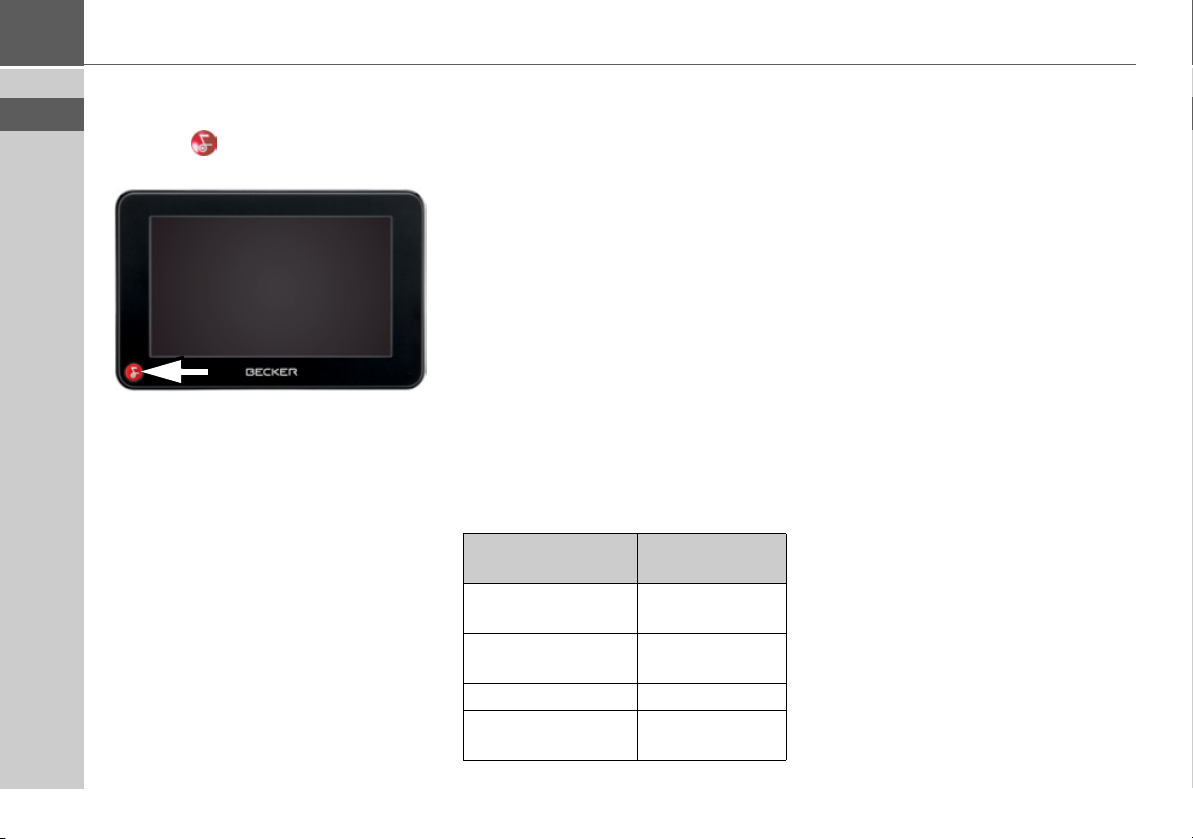
>>> ОБЩЕЕ УПРАВЛЕНИЕ
> RUS
>SLO
> SRB
> HR
> BG
> EST
> LV
> LT
> RO
> UA
Клавиша с надписью
Becker
Клавиша находится в левой нижней
части вершины корпуса.
Она выполняет несколько функций:
• В зависимости от раздела меню с
помощью короткого нажатия на
клавишу можно вернуться к
предыдущему разделу.
• При длительном удержании кнопки
отобразится главное меню.
Content Manager
Content Manager – это компьютерное
приложение с рядом важных функций,
которые помогают управлять
содержимым Traffic Assist.
С помощью Content Manager можно:
• сохранять на ПК содержимое Traffic
Assist, а затем снова восстанавливать
его на Traffic Assist;
• устанавливать содержимое,
сохраненное на DVD-диске;
• загружать актуальное содержимое с
Интернета и устанавливать его на
Traffic Assist.
Чтобы использовать Content Manager,
Вам потребуется входящий в комплект
кабель USB, а также компьютер,
соответствующий минимальным
требованиям.
Минимальные
требования
Операционная
система
Процессор Тактовая частота
Оперативная память 256 Мб
Объем свободной
памяти
Windows XP
300 МГц
2 Гб
Установка Content
Manager
Приведенные ниже инструкции
помогут установить Content Manager на
Ваш компьютер.
> Вставьте DVD-диск с Content
Manager в DVD-дисковод своего
компьютера.
> Если DVD-диск не запустится
автоматически, запустите вручную
файл BECKERCMSETUP.EXE в
каталоге CONTENTMANAGER.
> Выберите язык из списка и нажмите
OK.
> Ознакомьтесь с информацией,
указанной на странице приветствия,
и нажмите
> Выберите место, где следует
установить программу. Стандартное
место установки уже задано. Чтобы
выбрать другое место установки,
введите имя пути или нажмите
и укажите другое место установки.
Далее, чтобы продолжить.
Обзор
28
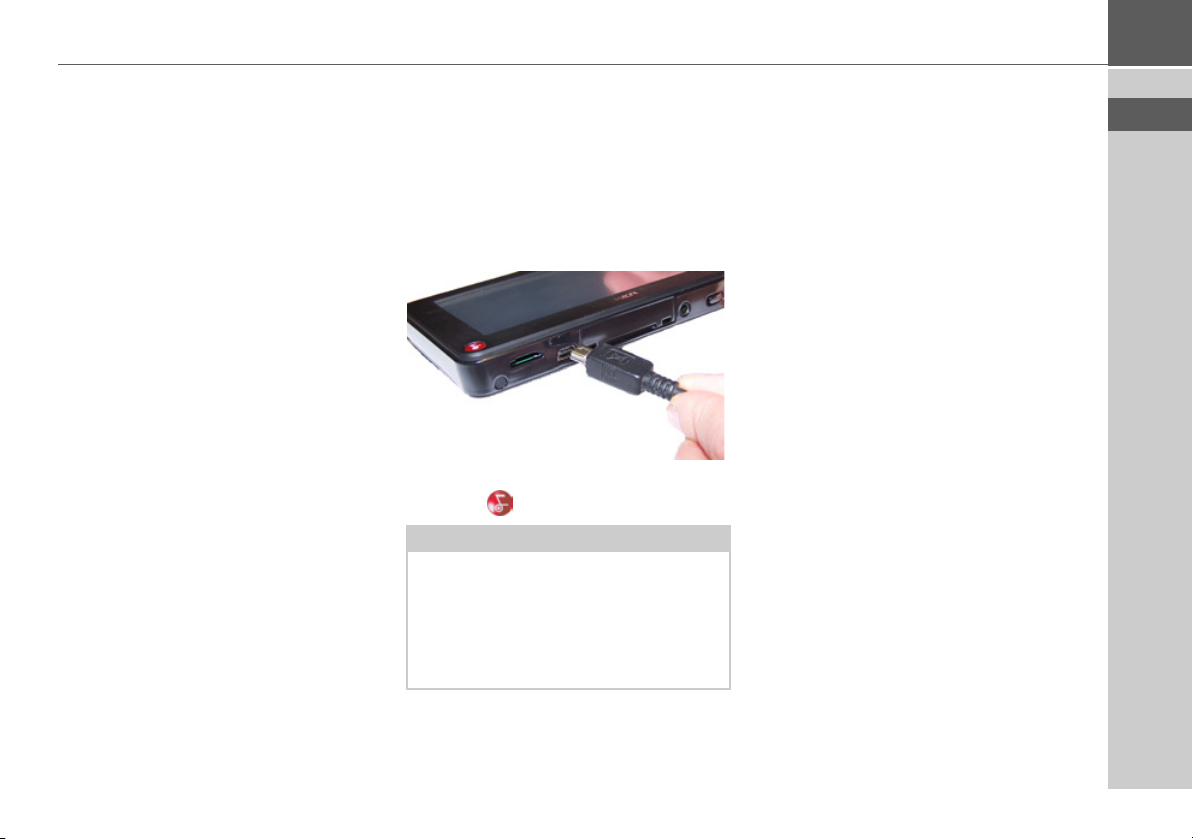
ОБЩЕЕ УПРАВЛЕНИЕ >>>
> Нажмите Установить, чтобы начать
процесс копирования. Нажмите
Отобразить сведения, чтобы видеть
детали в процессе копирования.
Content Manager автоматически
запустится сразу же после завершения
установки. Уберите галочку в
маленьком квадратике, если не
желаете, чтобы это произошло.
После этого процесс установки
завершен.
> Нажмите
программу установки.
Готово, чтобы завершить
Запуск Content Manager
Чтобы запустить Content Manager,
необходимо выполнить следующие
действия:
> С помощью входящего в комплект
кабеля USB подключите интерфейс
USB Traffic Assist непосредственно к
разъему USB компьютера.
> Включите Traffic Assist с помощью
кнопки .
Примечание:
Если Вы впервые подключаете Becker
Traffic Assist к ПК, компьютер
установит все необходимые драйверы,
и на экране будет отображаться
сообщение "Устройство готово к
использованию".
Через некоторое время в "Моем
компьютере" Traffic Assist будет
отображаться в качестве устройства со
съемными носителями.
> Нажмите на компьютере
программы
> Выберите
> Нажмите
Когда запустится Content Manager,
программа выполнит некоторые
действия, прежде чем можно будет
управлять навигационным
программным обеспечением.
При каждом запуске устанавливается
соединение с Интернетом для проверки
наличия новой версии Content Manager.
Если новую версию программного
обеспечения будет найдено, Content
Manager предложит ее установить.
Рекомендуется всегда устанавливать
обновления, если они имеются в
наличии. Если новую версию
программного обеспечения будет
найдено, можно сделать следующее:
• Нажмите
установить новую версию
программного обеспечения. Новая
версия будет загружена и
установлена до запуска Content
Manager.
.
Becker.
Content Manager.
Да, чтобы принять и
Пуск > Все
> RUS
>SLO
> SRB
> HR
> BG
> EST
> LV
> LT
> RO
> UA
29
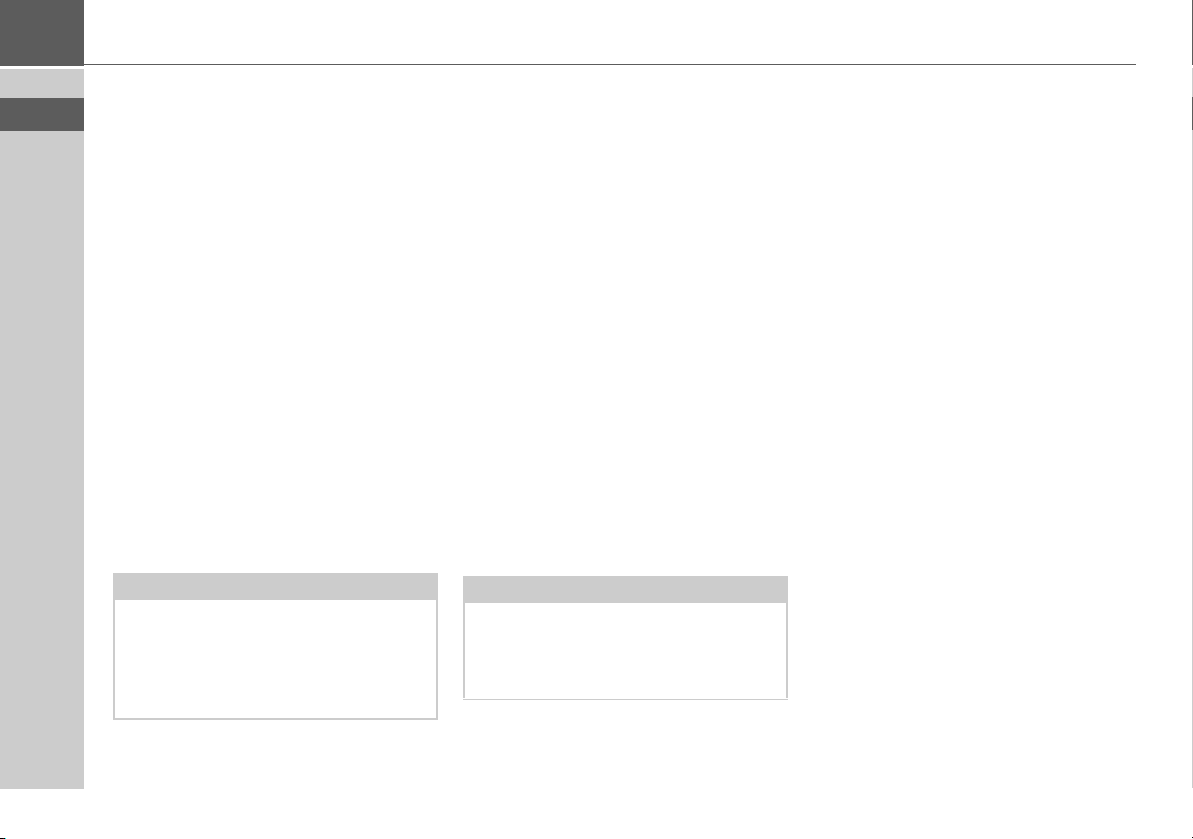
>>> ОБЩЕЕ УПРАВЛЕНИЕ
> RUS
>SLO
> SRB
> HR
> BG
> EST
> LV
> LT
> RO
> UA
• Нажмите Нет, чтобы запустить
Content Manager с уже установленной
старой версией.
• Если в новой версии речь идет о
важном обновлении, кнопка
переключения вместо
отображаться как
Необходимо установить новую
версию, иначе дальнейшее
использование будет невозможно.
Когда DVD-диск помещается в DVDдисковод ПК, Content Manager
автоматически считывает и
каталогизирует содержимое диска, если
он еще не был добавлен в список
содержимого.
Если еще не была создана резервная
копия навигационного устройства, во
время каждого запуска Content Manager
будет предлагать создавать полную или
частичную резервную копию.
Примечание:
Рекомендуется в каждом случае
создавать резервную копию. Только
таким образом в случае потери данных
содержимое может быть снова
восстановлено.
Нет будет
Выход.
При возникновении
нарушений
Нарушение работы системы или самого
устройства отображается на
индикаторе. Необходимые функции
могут после этого быть недоступны,
поэтому необходимо перезапустить
навигатор Traffic Assist с помощью
переключателя "Вкл./Выкл.".
Если сообщения возвращаются или
устройство по другим причинам
работает ненадлежащим образом, то
обращайтесь, пожалуйста, к Вашему
дилеру.
На домашней странице сайта компании
Becker www.mybecker.com можете
обратиться за поддержкой или найти
необходимую информацию для
решения проблемы в разделе часто
задаваемых вопросов.
Примечание:
Самостоятельное открытие устройства
запрещено! Если Вы не сможете
устранить ошибку сами, то
обращайтесь к Вашему дилеру.
30
